ΟΔΗΓΟΣ ΕΓΚΑΤΑΣΤΑΣΗΣ ΠΙΣΤΟΠΟΙΗΤΙΚΟΥ ΑΣΦΑΛΕΙΑΣ WEBMAIL ΤΕΙ ΚΑΛΑΜΑΤΑΣ
|
|
|
- Χαρικλώ Αντωνόπουλος
- 10 χρόνια πριν
- Προβολές:
Transcript
1 ΟΔΗΓΟΣ ΕΓΚΑΤΑΣΤΑΣΗΣ ΠΙΣΤΟΠΟΙΗΤΙΚΟΥ ΑΣΦΑΛΕΙΑΣ WEBMAIL
2 ΠΕΡΙΕΧΟΜΕΝΑ 1. URL Διεύθυνση WebMail Εγκατάσταση Πιστοποιητικού Ασφάλειας Εγκατάσταση Πιστοποιητικού στον Internet Explorer Εγκατάσταση Πιστοποιητικού στον Mozilla Firefox Εγκατάσταση Πιστοποιητικού στον Google Chrome Κέντρο Διαχείρισης Δικτύων ΤΕΙ-Κ 2
3 1. URL Διεύθυνση WebMail Για να μπορέσετε να εισέλθετε στην εφαρμογή WebMail του ΤΕΙ Καλαμάτας θα πρέπει να πληκτρολογήσετε την παρακάτω URL διεύθυνση στο φυλλομετρητή, (Web Browser), της αρεσκείας σας: Θα πρέπει να προσέξετε κατά την πληκτρολόγηση της διεύθυνσης να πληκτρολογήσετε https και όχι http για να μπορέσετε να συνδεθείτε με την ιστοσελίδα του WebMail. Η χρησιμοποίηση του https πρωτοκόλλου για την εμφάνιση των ιστοσελίδων γίνεται για να υπάρχει κρυπτογράφηση μεταξύ των δεδομένων που ανταλλάσει ο WebMail server με τον υπολογιστή σας έτσι ώστε να υπάρχει ασφάλεια στην επικοινωνία και να μην είναι δυνατή η υποκλοπή των κωδικών που χρησιμοποιείτε για να συνδεθείτε. 2. Εγκατάσταση Πιστοποιητικού Ασφάλειας. Την πρώτη φορά που θα συνδεθείτε στην ιστοσελίδα του WebMail θα σας εμφανιστεί ένα μήνυμα ασφάλειας το οποίο διαφέρει ανάλογα με τον φυλλομετρητή, (Web Browser), που χρησιμοποιείτε. Το μήνυμα αυτό αναφέρει σε γενικές γραμμές ότι προσπαθείτε να συνδεθείτε με ασφαλή τρόπο στην ιστοσελίδα του WebMail αλλά δεν έχετε εγκαταστήσει κάποιο Πιστοποιητικό Ασφάλειας. Παρακάτω αναφέρουμε τον τρόπο εγκατάστασης του Πιστοποιητικού Ασφάλειας ανάλογα με το φυλλομετρητή, (Web Browser), που χρησιμοποιείτε έτσι ώστε να μην σας εμφανίζετε το μήνυμα. 2.1 Εγκατάσταση Πιστοποιητικού στον Internet Explorer O Internet Explorer θα σας εμφανίσει το παρακάτω μήνυμα προειδοποίησης: Κέντρο Διαχείρισης Δικτύων ΤΕΙ-Κ 3
4 Θα πρέπει να κάνετε κλικ στην επιλογή: «Συνέχεια στην τοποθεσία Web (δεν προτείνεται)». Στη συνέχεια θα σας εμφανιστεί η παρακάτω οθόνη: Σε αυτό το σημείο θα πρέπει να κάνετε κλικ στην επιλογή «Σφάλμα Πιστοποιητικού» που εμφανίζεται μέσα σε κύκλο στην παραπάνω οθόνη και να ακολουθήσετε τα παρακάτω βήματα για να εγκαταστήσετε το πιστοποιητικό ασφάλειας: Κάνοντας κλικ στην επιλογή «Προβολή Πιστοποιητικών» θα σας εμφανιστεί η παρακάτω οθόνη Κέντρο Διαχείρισης Δικτύων ΤΕΙ-Κ 4
5 Επιλέγετε «Εγκατάσταση πιστοποιητικού» και συνεχίζετε με την επόμενη οθόνη. Κλικ στο πλήκτρο «Επόμενο» Κέντρο Διαχείρισης Δικτύων ΤΕΙ-Κ 5
6 Επιλέγετε την επιλογή «Τοποθέτηση όλων των πιστοποιητικών στον παρακάτω χώρο αποθήκευσης» και στην συνέχεια επιλέγετε το πλήκτρο «Αναζήτηση» Στην οθόνη που εμφανίζεται επιλέγετε τον φάκελο «Αξιόπιστες κεντρικές αρχές έκδοσης πιστοποιητικών» και στη συνέχεια επιλέγετε το πλήκτρο «ΟΚ» Κέντρο Διαχείρισης Δικτύων ΤΕΙ-Κ 6
7 Επιλέγετε το πλήκτρο «Επόμενο» Επιλέγετε το πλήκτρο «Τέλος» Κέντρο Διαχείρισης Δικτύων ΤΕΙ-Κ 7
8 Επιλέγετε το πλήκτρο «ΝΑΙ» Επιλέγετε το πλήκτρο «ΟΚ» Κέντρο Διαχείρισης Δικτύων ΤΕΙ-Κ 8
9 Τέλος επιλέγετε το πλήκτρο «ΟΚ» για την ολοκλήρωση της εγκατάστασης του πιστοποιητικού Κατά την επόμενη είσοδο σας στην ιστοσελίδα του WebMail δεν θα εμφανιστεί ξανά το μήνυμα προειδοποίησης ασφάλειας εάν το πιστοποιητικό έχει εγκατασταθεί σωστά, και μπορείτε να παρατηρήσετε ότι στη θέση που είχε εμφανιστεί το μήνυμα «Προειδοποίηση Ασφάλειας» υπάρχει τώρα το εικονίδιο ενός λουκέτου όπως φαίνεται στην παρακάτω οθόνη το οποίο δηλώνει την ασφαλή και κρυπτογραφημένη σύνδεση με την ιστοσελίδα του WebMail Κέντρο Διαχείρισης Δικτύων ΤΕΙ-Κ 9
10 2.2 Εγκατάσταση Πιστοποιητικού στον Mozilla Firefox O Mozilla Firefox θα σας εμφανίσει το παρακάτω μήνυμα προειδοποίησης: Θα πρέπει να κάνετε κλικ στην επιλογή: «Καταλαβαίνω τους κινδύνους». Στη συνέχεια θα σας εμφανιστεί η παρακάτω οθόνη: Κλικ στο πλήκτρο «Προσθήκη εξαίρεσης Κέντρο Διαχείρισης Δικτύων ΤΕΙ-Κ 10
11 Στη συνέχεια εμφανίζεται η παρακάτω οθόνη: 1 2 Θα πρέπει πρώτα να κάνετε κλικ στο πλήκτρο «Λήψη πιστοποιητικού» και στην συνέχεια να κάνετε κλικ στο πλήκτρο «Επιβεβαίωση εξαίρεσης ασφαλείας» Σε αυτό το σημείο έχει ολοκληρωθεί η εγκατάσταση του πιστοποιητικού στον Mozilla Firefox και κατά την επόμενη είσοδο σας στην ιστοσελίδα του WebMail δεν θα εμφανιστεί ξανά το αρχικό προειδοποιητικό μήνυμα. 2.3 Εγκατάσταση Πιστοποιητικού στον Google Chrome Για την εγκατάσταση του πιστοποιητικού στον Google Chrome θα πρέπει να ακολουθήσετε τις οδηγίες εγκατάστασης πιστοποιητικού του Internet Explorer. Αυτό συμβαίνει γιατί ο Google Chrome ελέγχει τα πιστοποιητικά που είναι ήδη εγκατεστημένα στα Windows και δεν διαθέτει διαδικασία για εγκατάσταση νέων πιστοποιητικών. Άρα θα πρέπει να συνδεθείτε πρώτα με τον Internet Explorer για να εγκαταστήσετε το πιστοποιητικό και στην συνέχεια μπορείτε να χρησιμοποιήσετε τον Google Chrome χωρίς να σας εμφανίζετε το μήνυμα προειδοποίησης. Σε περίπτωση που συνδεθείτε στην ιστοσελίδα του WebMail πριν από την εγκατάσταση του πιστοποιητικού τότε ο Google Chrome θα σας εμφανίσει την παρακάτω οθόνη: Κέντρο Διαχείρισης Δικτύων ΤΕΙ-Κ 11
12 Κάνοντας κλικ στο πλήκτρο «Συνέχεια» θα σας εμφανιστεί η ιστοσελίδα του WebMail στην οποία μπορείτε να δουλέψετε χωρίς πρόβλημα Κέντρο Διαχείρισης Δικτύων ΤΕΙ-Κ 12
ΟΔΗΓΟΣ ΧΡΗΣΗΣ WEBMAIL ΤΕΙ ΚΑΛΑΜΑΤΑΣ
 ΟΔΗΓΟΣ ΧΡΗΣΗΣ WEBMAIL ΤΕΙ ΚΑΛΑΜΑΤΑΣ ΠΕΡΙΕΧΟΜΕΝΑ 1. URL Διεύθυνση WebMail... 3 2. Εγκατάσταση Πιστοποιητικού Ασφάλειας... 3 2.1 Εγκατάσταση Πιστοποιητικού στον Internet Explorer... 3 2.2 Εγκατάσταση Πιστοποιητικού
ΟΔΗΓΟΣ ΧΡΗΣΗΣ WEBMAIL ΤΕΙ ΚΑΛΑΜΑΤΑΣ ΠΕΡΙΕΧΟΜΕΝΑ 1. URL Διεύθυνση WebMail... 3 2. Εγκατάσταση Πιστοποιητικού Ασφάλειας... 3 2.1 Εγκατάσταση Πιστοποιητικού στον Internet Explorer... 3 2.2 Εγκατάσταση Πιστοποιητικού
ΠΑΡΑΡΤΗΜΑ. Εγκατάσταση πιστοποιητικού
 Εγκατάσταση πιστοποιητικού ΠΑΡΑΡΤΗΜΑ Η εγκατάσταση του πιστοποιητικού ασφαλείας είναι απαραίτητη γιατί περιλαµβάνει πληροφορίες που χρησιµοποιούνται για να προστατέψουν τα δεδοµένα και για ασφαλή σύνδεση
Εγκατάσταση πιστοποιητικού ΠΑΡΑΡΤΗΜΑ Η εγκατάσταση του πιστοποιητικού ασφαλείας είναι απαραίτητη γιατί περιλαµβάνει πληροφορίες που χρησιµοποιούνται για να προστατέψουν τα δεδοµένα και για ασφαλή σύνδεση
ΠΑΡΑΡΤΗΜΑ Α. Οδηγίες για λήψη αρχείων - πινάκων συγκεκριμένης ιστοσελίδας Υπουργείου Εσωτερικών από Δήμους, Περιφέρειες και νομικά πρόσωπα αυτών:
 ΠΑΡΑΡΤΗΜΑ Α. Οδηγίες για λήψη αρχείων - πινάκων συγκεκριμένης ιστοσελίδας Υπουργείου Εσωτερικών από Δήμους, Περιφέρειες και νομικά πρόσωπα αυτών: Για πρόσβαση στον ιστότοπο του Υπουργείου Εσωτερικών, θα
ΠΑΡΑΡΤΗΜΑ Α. Οδηγίες για λήψη αρχείων - πινάκων συγκεκριμένης ιστοσελίδας Υπουργείου Εσωτερικών από Δήμους, Περιφέρειες και νομικά πρόσωπα αυτών: Για πρόσβαση στον ιστότοπο του Υπουργείου Εσωτερικών, θα
Οδηγίες για κατέβασμα αρχείων - πινάκων συγκεκριμένης ιστοσελίδας Υπουργείου Εσωτερικών από Δήμους, Περιφέρειες και νομικά πρόσωπα αυτών:
 Οδηγίες για κατέβασμα αρχείων πινάκων συγκεκριμένης ιστοσελίδας Υπουργείου Εσωτερικών από Δήμους, Περιφέρειες και νομικά πρόσωπα αυτών: Για πρόσβαση στον ιστότοπο του Υπουργείου Εσωτερικών, θα χρειαστεί
Οδηγίες για κατέβασμα αρχείων πινάκων συγκεκριμένης ιστοσελίδας Υπουργείου Εσωτερικών από Δήμους, Περιφέρειες και νομικά πρόσωπα αυτών: Για πρόσβαση στον ιστότοπο του Υπουργείου Εσωτερικών, θα χρειαστεί
ΕΓΧΕΙΡΙΔΙΟ ΧΡΗΣΗΣ ΚΑΙ ΔΙΑΧΕΙΡΙΣΗΣ ΨΗΦΙΑΚΩΝ ΠΙΣΤΟΠΟΙΗΤΙΚΩΝ
 ΕΓΧΕΙΡΙΔΙΟ ΧΡΗΣΗΣ ΚΑΙ ΔΙΑΧΕΙΡΙΣΗΣ ΨΗΦΙΑΚΩΝ ΠΙΣΤΟΠΟΙΗΤΙΚΩΝ 1 Α. ΛΗΨΗ ΑΝΤΙΓΡΑΦΟΥ ΑΣΦΑΛΕΙΑΣ (EXPORT) ΨΗΦΙΑΚΩΝ ΠΙΣΤΟΠΟΙΗΤΙΚΩΝ 3 1. ΜΕ ΧΡΗΣΗ INTERNET EXPLORER 3 2. ΜΕ ΧΡΗΣΗ MOZILLA FIREFOX 10 Β. ΜΕΤΑΦΟΡΑ ΨΗΦΙΑΚΩΝ
ΕΓΧΕΙΡΙΔΙΟ ΧΡΗΣΗΣ ΚΑΙ ΔΙΑΧΕΙΡΙΣΗΣ ΨΗΦΙΑΚΩΝ ΠΙΣΤΟΠΟΙΗΤΙΚΩΝ 1 Α. ΛΗΨΗ ΑΝΤΙΓΡΑΦΟΥ ΑΣΦΑΛΕΙΑΣ (EXPORT) ΨΗΦΙΑΚΩΝ ΠΙΣΤΟΠΟΙΗΤΙΚΩΝ 3 1. ΜΕ ΧΡΗΣΗ INTERNET EXPLORER 3 2. ΜΕ ΧΡΗΣΗ MOZILLA FIREFOX 10 Β. ΜΕΤΑΦΟΡΑ ΨΗΦΙΑΚΩΝ
Εγκατάσταση Mozilla Firefox
 Εγκατάσταση Mozilla Firefox 1. Ανοίγετε την ιστοσελίδα http://www.mozilla.org/el/firefox. 2. Στην σελίδα αυτή πατήστε το πράσινο κουμπί που λέει Firefox Δωρεάν λήψη 3. Θα εμφανιστεί ένα παράθυρο το οποίο
Εγκατάσταση Mozilla Firefox 1. Ανοίγετε την ιστοσελίδα http://www.mozilla.org/el/firefox. 2. Στην σελίδα αυτή πατήστε το πράσινο κουμπί που λέει Firefox Δωρεάν λήψη 3. Θα εμφανιστεί ένα παράθυρο το οποίο
Δίκτυο Διακοπής Καπνίσματος
 Οδηγίες χρήσης Δίκτυο Διακοπής Καπνίσματος Εργαστήριο Ιατρικής Πληροφορικης Ιατρική Σχολή Αριστοτέλειο Πανεπιστήμιο Θεσσαλονίκης Θεσσαλονίκη 2009 Οδηγίες Χρήσης Δίκτυο Δικοπής Καπνίσματος Περιεχόμενα Εγκατάσταση
Οδηγίες χρήσης Δίκτυο Διακοπής Καπνίσματος Εργαστήριο Ιατρικής Πληροφορικης Ιατρική Σχολή Αριστοτέλειο Πανεπιστήμιο Θεσσαλονίκης Θεσσαλονίκη 2009 Οδηγίες Χρήσης Δίκτυο Δικοπής Καπνίσματος Περιεχόμενα Εγκατάσταση
ΕΓΧΕΙΡΙΔΙΟ ΧΡΗΣΗΣ Π.Σ. ΦΟΙΤΗΤΟΛΟΓΙΟΥ- ΓΙΑ ΤΟ ΔΙΔΑΣΚΟΝΤΑ (ClassWeb)
 ΕΓΧΕΙΡΙΔΙΟ ΧΡΗΣΗΣ Π.Σ. ΦΟΙΤΗΤΟΛΟΓΙΟΥ- ΓΙΑ ΤΟ ΔΙΔΑΣΚΟΝΤΑ (ClassWeb) 1. Είσοδος στην υπηρεσία ClassWeb Στη κεντρική σελίδα της υπηρεσίας στα πεδία Όνομα Χρήστη και Κωδικός πρόσβασης πληκτρολογούμε τα στοιχεία
ΕΓΧΕΙΡΙΔΙΟ ΧΡΗΣΗΣ Π.Σ. ΦΟΙΤΗΤΟΛΟΓΙΟΥ- ΓΙΑ ΤΟ ΔΙΔΑΣΚΟΝΤΑ (ClassWeb) 1. Είσοδος στην υπηρεσία ClassWeb Στη κεντρική σελίδα της υπηρεσίας στα πεδία Όνομα Χρήστη και Κωδικός πρόσβασης πληκτρολογούμε τα στοιχεία
ΟΔΗΓΙΕΣ ΕΓΚΑΤΑΣΤΑΣΗΣ
 ΠΛΑΤΦΟΡΜΑ ΕΠΙΚΟΙΝΩΝΙΑΣ ΟΔΗΓΙΕΣ ΕΓΚΑΤΑΣΤΑΣΗΣ Περιεχόμενα Περιεχόμενα...2 Προαπαιτούμενα...3 Συμβατοί browsers...3 Οδηγίες εγκατάστασης εφαρμογής...3 Εκτέλεση εφαρμογής...8 Αναβάθμιση εφαρμογής...10 Προαπαιτούμενα
ΠΛΑΤΦΟΡΜΑ ΕΠΙΚΟΙΝΩΝΙΑΣ ΟΔΗΓΙΕΣ ΕΓΚΑΤΑΣΤΑΣΗΣ Περιεχόμενα Περιεχόμενα...2 Προαπαιτούμενα...3 Συμβατοί browsers...3 Οδηγίες εγκατάστασης εφαρμογής...3 Εκτέλεση εφαρμογής...8 Αναβάθμιση εφαρμογής...10 Προαπαιτούμενα
«Κρυπτογράφηση Εταιριών»
 «Κρυπτογράφηση Εταιριών» Πριν την είσοδό σας στην εφαρμογή πατήστε το πλήκτρο «Live Update» ώστε να ενημερώσετε την εφαρμογή με την τελευταία έκδοση (3.00.15). Προστέθηκε η επιλογή «Κρυπτογράφηση Εταιριών».
«Κρυπτογράφηση Εταιριών» Πριν την είσοδό σας στην εφαρμογή πατήστε το πλήκτρο «Live Update» ώστε να ενημερώσετε την εφαρμογή με την τελευταία έκδοση (3.00.15). Προστέθηκε η επιλογή «Κρυπτογράφηση Εταιριών».
Ε.Ο.Π.Υ.Υ. Δ/νση Στρατηγικού Σχεδιασμού Οδηγίες ενεργοποίησης χρήστη Φ.Α.Υ.
 Ε.Ο.Π.Υ.Υ. Δ/νση Στρατηγικού Σχεδιασμού Οδηγίες ενεργοποίησης χρήστη Φ.Α.Υ. ΟΔΗΓΟΣ ΔΙΑΔΙΚΑΣΙΑΣ ΠΙΣΤΟΠΟΙΗΣΗΣ ΧΡΗΣΤΩΝ ΓΙΑ ΤΗΝ ΕΦΑΡΜΟΓΗ ΦΑΚΕΛΟΥ ΑΣΦΑΛΙΣΗΣ ΥΓΕΙΑΣ. (ΑΦΟΡΑ ΙΑΤΡΟΥΣ) ΔΙΕΥΘΥΝΣΗ ΣΤΡΑΤΗΓΙΚΟΥ ΣΧΕΔΙΑΣΜΟΥ
Ε.Ο.Π.Υ.Υ. Δ/νση Στρατηγικού Σχεδιασμού Οδηγίες ενεργοποίησης χρήστη Φ.Α.Υ. ΟΔΗΓΟΣ ΔΙΑΔΙΚΑΣΙΑΣ ΠΙΣΤΟΠΟΙΗΣΗΣ ΧΡΗΣΤΩΝ ΓΙΑ ΤΗΝ ΕΦΑΡΜΟΓΗ ΦΑΚΕΛΟΥ ΑΣΦΑΛΙΣΗΣ ΥΓΕΙΑΣ. (ΑΦΟΡΑ ΙΑΤΡΟΥΣ) ΔΙΕΥΘΥΝΣΗ ΣΤΡΑΤΗΓΙΚΟΥ ΣΧΕΔΙΑΣΜΟΥ
ΟΔΗΓΙΕΣ ΧΡΗΣΗΣ CLASSWEB Εισαγωγή βαθμολογιών από διδάσκοντες μέσω Διαδικτύου
 ΠΑΝΕΠΙΣΤΗΜΙΟ ΙΩΑΝΝΙΝΩΝ ΔΙΕΥΘΥΝΣΗ ΜΗΧΑΝΟΡΓΑΝΩΣΗΣ ΟΔΗΓΙΕΣ ΧΡΗΣΗΣ CLASSWEB Εισαγωγή βαθμολογιών από διδάσκοντες μέσω Διαδικτύου Συντάκτες: Παναγιώτα Μπούγια Θεοδώρα Νάνου Ιανουάριος 2015 Περιεχόμενα 1. Εισαγωγή...
ΠΑΝΕΠΙΣΤΗΜΙΟ ΙΩΑΝΝΙΝΩΝ ΔΙΕΥΘΥΝΣΗ ΜΗΧΑΝΟΡΓΑΝΩΣΗΣ ΟΔΗΓΙΕΣ ΧΡΗΣΗΣ CLASSWEB Εισαγωγή βαθμολογιών από διδάσκοντες μέσω Διαδικτύου Συντάκτες: Παναγιώτα Μπούγια Θεοδώρα Νάνου Ιανουάριος 2015 Περιεχόμενα 1. Εισαγωγή...
ΟΔΗΓΙΕΣ ΧΡΗΣΗΣ ΤΟΥ ΣΥΣΤΗΜΑΤΟΣ ΤΗΛΕΚΑΤΑΡΤΙΣΗΣ
 ΟΔΗΓΙΕΣ ΧΡΗΣΗΣ ΤΟΥ ΣΥΣΤΗΜΑΤΟΣ ΤΗΛΕΚΑΤΑΡΤΙΣΗΣ 1. Για να χρησιμοποιήσετε το σύστημα τηλεκατάρτισης θα πρέπει να διαθέτετε: ένα Η/Υ με εγκατεστημένο ένα internet browser (λ.χ. Internet Explorer, Mozilla Firefox,
ΟΔΗΓΙΕΣ ΧΡΗΣΗΣ ΤΟΥ ΣΥΣΤΗΜΑΤΟΣ ΤΗΛΕΚΑΤΑΡΤΙΣΗΣ 1. Για να χρησιμοποιήσετε το σύστημα τηλεκατάρτισης θα πρέπει να διαθέτετε: ένα Η/Υ με εγκατεστημένο ένα internet browser (λ.χ. Internet Explorer, Mozilla Firefox,
Μονάδα Διασφάλισης Ποιότητας - Πανεπιστήμιο Πατρών
 Περιεχόμενα Εισαγωγή... 3 Απογραφικό ΔΕΠ... 3 Επιστημονικές Δημοσιεύσεις... 4 Επιστημονικό Έργο... 8 Ερευνητικό Έργο... 8 Ερωτηματολόγιο ΔΕΠ... 9 Εκτύπωση Απογραφικό ΔΕΠ... 15 2 Εισαγωγή Το πληροφοριακό
Περιεχόμενα Εισαγωγή... 3 Απογραφικό ΔΕΠ... 3 Επιστημονικές Δημοσιεύσεις... 4 Επιστημονικό Έργο... 8 Ερευνητικό Έργο... 8 Ερωτηματολόγιο ΔΕΠ... 9 Εκτύπωση Απογραφικό ΔΕΠ... 15 2 Εισαγωγή Το πληροφοριακό
Πληκτρολογήστε την παρακάτω διεύθυνση στον Internet Explorer ή στον Google Chrome. Η Χρήση του Mozilla Firefox δεν συνιστάται.
 1 Περιεχόμενα Πρόσβαση 3 Προϋποθέσεις Χρήσης...4 Αναζήτηση Περιστατικού.5 Νέες Αναγγελίες και Προβολή Περιστατικού.6 Αποστολή (Upload )& Χαρακτηρισμός φωτογραφιών 7 Διαγραφή φωτογραφιών ή ολόκληρης Λίστας.9
1 Περιεχόμενα Πρόσβαση 3 Προϋποθέσεις Χρήσης...4 Αναζήτηση Περιστατικού.5 Νέες Αναγγελίες και Προβολή Περιστατικού.6 Αποστολή (Upload )& Χαρακτηρισμός φωτογραφιών 7 Διαγραφή φωτογραφιών ή ολόκληρης Λίστας.9
Έκδοση Ψηφιακών Πιστοποιητικών. Έκδοση 2.0
 Έκδοση Ψηφιακών Πιστοποιητικών Έκδοση 2.0 Νοέμβριος 2015 Πίνακας Περιεχομένων 1. ΕΙΣΑΓΩΓΗ 3 2. ΈΚΔΟΣΗ ΠΙΣΤΟΠΟΙΗΤΙΚΩΝ ΣΚΛΗΡΗΣ ΑΠΟΘΗΚΕΥΣΗΣ 3 σελίδα 2 / 9 1. Εισαγωγή Στο παρόν εγχειρίδιο περιγράφεται η διαδικασία,
Έκδοση Ψηφιακών Πιστοποιητικών Έκδοση 2.0 Νοέμβριος 2015 Πίνακας Περιεχομένων 1. ΕΙΣΑΓΩΓΗ 3 2. ΈΚΔΟΣΗ ΠΙΣΤΟΠΟΙΗΤΙΚΩΝ ΣΚΛΗΡΗΣ ΑΠΟΘΗΚΕΥΣΗΣ 3 σελίδα 2 / 9 1. Εισαγωγή Στο παρόν εγχειρίδιο περιγράφεται η διαδικασία,
Εθνική Πύλη ermis.gov.gr
 Υπουργείο Εσωτερικών, Αποκέντρωσης και Ηλεκτρονικής Διακυβέρνησης Εθνική Πύλη ermis.gov.gr Έκδοση και εγκατάσταση ψηφιακών πιστοποιητικών πολίτη χρήστη Έκδοση 1.0 Εγκατάσταση Ψηφιακών Πιστοποιητικών Πολιτών
Υπουργείο Εσωτερικών, Αποκέντρωσης και Ηλεκτρονικής Διακυβέρνησης Εθνική Πύλη ermis.gov.gr Έκδοση και εγκατάσταση ψηφιακών πιστοποιητικών πολίτη χρήστη Έκδοση 1.0 Εγκατάσταση Ψηφιακών Πιστοποιητικών Πολιτών
ΟΔΗΓΙΕΣ ΓΙΑ ΤΗΝ ΥΠΗΡΕΣΙΑ OTE TV GO ΣΕ ΥΠΟΛΟΓΙΣΤΗ (PC/LAPTOP)
 ΟΔΗΓΙΕΣ ΓΙΑ ΤΗΝ ΥΠΗΡΕΣΙΑ OTE TV GO ΣΕ ΥΠΟΛΟΓΙΣΤΗ (PC/LAPTOP) Για την πρόσβαση στην υπηρεσία OTE TV GO για υπολογιστή, αρχικά ανοίξτε την ιστοσελίδα της υπηρεσίας www.otetvgo.gr. Για τη χρήση της υπηρεσίας
ΟΔΗΓΙΕΣ ΓΙΑ ΤΗΝ ΥΠΗΡΕΣΙΑ OTE TV GO ΣΕ ΥΠΟΛΟΓΙΣΤΗ (PC/LAPTOP) Για την πρόσβαση στην υπηρεσία OTE TV GO για υπολογιστή, αρχικά ανοίξτε την ιστοσελίδα της υπηρεσίας www.otetvgo.gr. Για τη χρήση της υπηρεσίας
ΟΔΗΓΙΕΣ ΧΡΗΣΗΣ ΤΟΥ ΣΥΣΤΗΜΑΤΟΣ ΤΗΛΕΚΑΤΑΡΤΙΣΗΣ
 ΟΔΗΓΙΕΣ ΧΡΗΣΗΣ ΤΟΥ ΣΥΣΤΗΜΑΤΟΣ ΤΗΛΕΚΑΤΑΡΤΙΣΗΣ 1. Για να χρησιμοποιήσετε το σύστημα τηλεκατάρτισης θα πρέπει να διαθέτετε: ένα Η/Υ με εγκατεστημένο ένα internet browser (λ.χ. Internet Explorer, Mozilla Firefox,
ΟΔΗΓΙΕΣ ΧΡΗΣΗΣ ΤΟΥ ΣΥΣΤΗΜΑΤΟΣ ΤΗΛΕΚΑΤΑΡΤΙΣΗΣ 1. Για να χρησιμοποιήσετε το σύστημα τηλεκατάρτισης θα πρέπει να διαθέτετε: ένα Η/Υ με εγκατεστημένο ένα internet browser (λ.χ. Internet Explorer, Mozilla Firefox,
Εγχειρίδιο χρήσης εφαρμογής online 2017 (Οδηγίες προς τον Αιτούντα)
 Εγχειρίδιο χρήσης εφαρμογής online 2017 (Οδηγίες προς τον Αιτούντα) 2017 ΠΕΡΙΕΧΟΜΕΝΑ 1. Διαδικασίας χρήσης ΕΑΕ 2017 για online υποβολή... 2 1.1. Χρήση με πλοηγό διαδικτύου τον Mozilla Firefox (προτείνεται)...
Εγχειρίδιο χρήσης εφαρμογής online 2017 (Οδηγίες προς τον Αιτούντα) 2017 ΠΕΡΙΕΧΟΜΕΝΑ 1. Διαδικασίας χρήσης ΕΑΕ 2017 για online υποβολή... 2 1.1. Χρήση με πλοηγό διαδικτύου τον Mozilla Firefox (προτείνεται)...
HomeWork. Συµβατότητα µε συσκευές. Ένας δάσκαλος στο σπίτι.
 HomeWork Ένας δάσκαλος στο σπίτι Συµβατότητα µε συσκευές Το e-homework έχει αναπτυχθεί σε τεχνολογία flash και το εκπαιδευτικό υλικό παρουσιάζεται μέσα από flipping-book. Για να μπορέσετε να δείτε τα μαθήματα
HomeWork Ένας δάσκαλος στο σπίτι Συµβατότητα µε συσκευές Το e-homework έχει αναπτυχθεί σε τεχνολογία flash και το εκπαιδευτικό υλικό παρουσιάζεται μέσα από flipping-book. Για να μπορέσετε να δείτε τα μαθήματα
Οδηγίες χρήσης πλατφόρμας τηλεκατάρτισης. Πρόγραμμα «Εκπαίδευση Εκπαιδευτών Ενηλίκων»
 Οδηγίες χρήσης πλατφόρμας τηλεκατάρτισης Πρόγραμμα «Εκπαίδευση Εκπαιδευτών Ενηλίκων» Περιεχόμενα Πλοήγηση στο εκπαιδευτικό portal... 3 Περιβάλλον συστήματος τηλεδιάσκεψης... 7 Επικοινωνία και Συνεργασία...
Οδηγίες χρήσης πλατφόρμας τηλεκατάρτισης Πρόγραμμα «Εκπαίδευση Εκπαιδευτών Ενηλίκων» Περιεχόμενα Πλοήγηση στο εκπαιδευτικό portal... 3 Περιβάλλον συστήματος τηλεδιάσκεψης... 7 Επικοινωνία και Συνεργασία...
Εγχειρίδιο Συμμετοχής σε Ψηφοφορία για την ανάδειξη Διευθυντή Σχολής ΤΕΙ ΑΘΗΝΑΣ 2014
 Εγχειρίδιο Συμμετοχής σε Ψηφοφορία για την ανάδειξη Διευθυντή Σχολής ΤΕΙ ΑΘΗΝΑΣ 2014 Ο ψηφοφόρος λαμβάνει στην ηλεκτρονική του διεύθυνση μήνυμα όπως το παρακάτω με το οποίο καλείται να ψηφίσει. Το μήνυμα
Εγχειρίδιο Συμμετοχής σε Ψηφοφορία για την ανάδειξη Διευθυντή Σχολής ΤΕΙ ΑΘΗΝΑΣ 2014 Ο ψηφοφόρος λαμβάνει στην ηλεκτρονική του διεύθυνση μήνυμα όπως το παρακάτω με το οποίο καλείται να ψηφίσει. Το μήνυμα
Εθνική Πύλη ermis.gov.gr
 Εθνική Πύλη ermis.gov.gr Έκδοση και εγκατάσταση ψηφιακών πιστοποιητικών χαλαρής αποθήκευσης Έκδοση 1.1 Εγκατάσταση Ψηφιακών Πιστοποιητικών Χαλαρής Αποθήκευσης σελίδα 1 / 31 Πίνακας Περιεχομένων 1. ΕΙΣΑΓΩΓΗ
Εθνική Πύλη ermis.gov.gr Έκδοση και εγκατάσταση ψηφιακών πιστοποιητικών χαλαρής αποθήκευσης Έκδοση 1.1 Εγκατάσταση Ψηφιακών Πιστοποιητικών Χαλαρής Αποθήκευσης σελίδα 1 / 31 Πίνακας Περιεχομένων 1. ΕΙΣΑΓΩΓΗ
Σελίδες Βοήθειας - Υπηρεσία Ψηφιακών Πιστοποιητικών - Υπηρεσία Εγκατάσταση Πιστοποιητικών Αρχής Πιστοποίησης (ROOT CA)
 1 of 13 28/11/2014 15:14 1. (ROOT CA) Απαραίτητη προϋπόθεση για να χρησιμοποιήσετε τις εξωτερικές συσκευές όπου θα αποθηκευτεί το μυστικό σας κλειδί είναι η εγκατάσταση των πιστοποιητικών Αρχής. Το μόνο
1 of 13 28/11/2014 15:14 1. (ROOT CA) Απαραίτητη προϋπόθεση για να χρησιμοποιήσετε τις εξωτερικές συσκευές όπου θα αποθηκευτεί το μυστικό σας κλειδί είναι η εγκατάσταση των πιστοποιητικών Αρχής. Το μόνο
Αλλαγή συστήματος ασφαλείας ενεργοποίησης εκτέλεσης DOS εφαρμογών Singular και των αντίστοιχων 32 bit
 Αλλαγή συστήματος ασφαλείας ενεργοποίησης εκτέλεσης DOS εφαρμογών Singular και των αντίστοιχων 32 bit Γενικές πληροφορίες Από την έκδοση 9.70 EUROFASMA ΕΜΠΟΡΙΚΗ ΔΙΑΧΕΙΡΙΣΗ και 9.20 EUROFASMA ΛΟΓΙΣΤΙΚΗΣ
Αλλαγή συστήματος ασφαλείας ενεργοποίησης εκτέλεσης DOS εφαρμογών Singular και των αντίστοιχων 32 bit Γενικές πληροφορίες Από την έκδοση 9.70 EUROFASMA ΕΜΠΟΡΙΚΗ ΔΙΑΧΕΙΡΙΣΗ και 9.20 EUROFASMA ΛΟΓΙΣΤΙΚΗΣ
ΟΔΗΓΙΕΣ ΣΥΣΤΗΜΑΤΟΣ ΤΗΛΕΚΑΤΑΡΤΙΣΗΣ
 ΟΔΗΓΙΕΣ ΣΥΣΤΗΜΑΤΟΣ ΤΗΛΕΚΑΤΑΡΤΙΣΗΣ Σελίδα 1 Εισαγωγή στην πλατφόρμα Προκειμένου να μπορέσετε να εισέλθετε στην πλατφόρμα θα πρέπει να χρησιμοποιήσετε κάποιον browser (Google Chrome, Mozilla Firefox, Internet
ΟΔΗΓΙΕΣ ΣΥΣΤΗΜΑΤΟΣ ΤΗΛΕΚΑΤΑΡΤΙΣΗΣ Σελίδα 1 Εισαγωγή στην πλατφόρμα Προκειμένου να μπορέσετε να εισέλθετε στην πλατφόρμα θα πρέπει να χρησιμοποιήσετε κάποιον browser (Google Chrome, Mozilla Firefox, Internet
ΔΙΑΔΙΚΑΣΙA ΜΕΤΑΦΟΡΑΣ ΥΛΙΚΟΥ ΜΑΘΗΜΑΤΟΣ ΑΠΟ BLACKBOARD VISTA ΣΕ OPEN ECLASS
 ΔΙΑΔΙΚΑΣΙA ΜΕΤΑΦΟΡΑΣ ΥΛΙΚΟΥ ΜΑΘΗΜΑΤΟΣ ΑΠΟ BLACKBOARD VISTA ΣΕ OPEN ECLASS Η διαδικασία μεταφοράς του υλικού ενός μαθήματος από την πλατφόρμα Blackboard Vista στην πλατφόρμα Open eclass σε βήματα είναι
ΔΙΑΔΙΚΑΣΙA ΜΕΤΑΦΟΡΑΣ ΥΛΙΚΟΥ ΜΑΘΗΜΑΤΟΣ ΑΠΟ BLACKBOARD VISTA ΣΕ OPEN ECLASS Η διαδικασία μεταφοράς του υλικού ενός μαθήματος από την πλατφόρμα Blackboard Vista στην πλατφόρμα Open eclass σε βήματα είναι
ΔΙΑΔΙΚΑΣΙΑ ΑΝΑΒΑΘΜΙΣΗΣ ΚΥΠΡΙΑΚΟΥ ΧΑΡΤΗ
 ΔΙΑΔΙΚΑΣΙΑ ΑΝΑΒΑΘΜΙΣΗΣ ΚΥΠΡΙΑΚΟΥ ΧΑΡΤΗ ΒΗΜΑ 1 Ο Εγγραφή νέου μέλους Αν είστε νέος χρήστης και εισέρχεστε για πρώτη φορά στο MapShop, δημιουργήστε ένα νέο λογαριασμό με τα προσωπικά στοιχεία που θα σας
ΔΙΑΔΙΚΑΣΙΑ ΑΝΑΒΑΘΜΙΣΗΣ ΚΥΠΡΙΑΚΟΥ ΧΑΡΤΗ ΒΗΜΑ 1 Ο Εγγραφή νέου μέλους Αν είστε νέος χρήστης και εισέρχεστε για πρώτη φορά στο MapShop, δημιουργήστε ένα νέο λογαριασμό με τα προσωπικά στοιχεία που θα σας
Σύνδεση μέσω VPN στο εσωτερικό Δίκτυο του ΑΛΣ-ΕΛΑΚΤ
 Σύνδεση μέσω VPN στο εσωτερικό Δίκτυο του ΑΛΣ-ΕΛΑΚΤ Η υπηρεσία Εικονικού Ιδιωτικού Δικτύου (Virtual Private Network) χρησιμοποιείται για την ασφαλή και κρυπτογραφημένη σύνδεση ενός απομακρυσμένου ηλεκτρονικού
Σύνδεση μέσω VPN στο εσωτερικό Δίκτυο του ΑΛΣ-ΕΛΑΚΤ Η υπηρεσία Εικονικού Ιδιωτικού Δικτύου (Virtual Private Network) χρησιμοποιείται για την ασφαλή και κρυπτογραφημένη σύνδεση ενός απομακρυσμένου ηλεκτρονικού
ΟΔΗΓΙΕΣ ΧΡΗΣΗΣ ΤΟΥ ΣΥΣΤΗΜΑΤΟΣ ΤΗΛΕΚΑΤΑΡΤΙΣΗΣ
 ΟΔΗΓΙΕΣ ΧΡΗΣΗΣ ΤΟΥ ΣΥΣΤΗΜΑΤΟΣ ΤΗΛΕΚΑΤΑΡΤΙΣΗΣ 1. Για να χρησιμοποιήσετε το σύστημα τηλεκατάρτισης θα πρέπει να διαθέτετε: ένα Η/Υ με εγκατεστημένο ένα internet browser (λ.χ. Internet Explorer, Mozilla Firefox,
ΟΔΗΓΙΕΣ ΧΡΗΣΗΣ ΤΟΥ ΣΥΣΤΗΜΑΤΟΣ ΤΗΛΕΚΑΤΑΡΤΙΣΗΣ 1. Για να χρησιμοποιήσετε το σύστημα τηλεκατάρτισης θα πρέπει να διαθέτετε: ένα Η/Υ με εγκατεστημένο ένα internet browser (λ.χ. Internet Explorer, Mozilla Firefox,
ΕΓΧΕΙΡΙΔΙΟ ΧΡΗΣΗΣ ΥΠΟΣΥΣΤΗΜΑΤΟΣ ΑΓΡΟΠΕΡΙΒΑΛΛΟΝΤΙΚΩΝ ΕΝΙΣΧΥΣΕΩΝ. Μέτρο 2.2.1
 On line ΔΗΛΩΣΗ ΕΦΑΡΜΟΓΗΣ Μέτρο 2.2.1 ΙΑΝΟΥΑΡΙΟΣ 2017 ΠΙΝΑΚΑΣ ΠΕΡΙΕΧΟΜΕΝΩΝ 1 ΓΕΝΙΚΕΣ ΛΕΙΤΟΥΡΓΙΕΣ... 3 1.1 Υποχρεωτικά Πεδία... 3 1.2 Βοηθητική Λίστα Τιμών (drop down list)... 3 1.3 Αναζήτηση... 3 1.3.1
On line ΔΗΛΩΣΗ ΕΦΑΡΜΟΓΗΣ Μέτρο 2.2.1 ΙΑΝΟΥΑΡΙΟΣ 2017 ΠΙΝΑΚΑΣ ΠΕΡΙΕΧΟΜΕΝΩΝ 1 ΓΕΝΙΚΕΣ ΛΕΙΤΟΥΡΓΙΕΣ... 3 1.1 Υποχρεωτικά Πεδία... 3 1.2 Βοηθητική Λίστα Τιμών (drop down list)... 3 1.3 Αναζήτηση... 3 1.3.1
ΟΔΗΓΙΕΣ ΧΡΗΣΗΣ ΤΟΥ ΣΥΣΤΗΜΑΤΟΣ ΤΗΛΕΚΑΤΑΡΤΙΣΗΣ
 [1] ΟΔΗΓΙΕΣ ΧΡΗΣΗΣ ΤΟΥ ΣΥΣΤΗΜΑΤΟΣ ΤΗΛΕΚΑΤΑΡΤΙΣΗΣ 1. Για να χρησιμοποιήσετε το σύστημα τηλεκατάρτισης θα πρέπει να διαθέτετε: ένα Η/Υ με εγκατεστημένο ένα internet browser (λ.χ. Internet Explorer, Mozilla
[1] ΟΔΗΓΙΕΣ ΧΡΗΣΗΣ ΤΟΥ ΣΥΣΤΗΜΑΤΟΣ ΤΗΛΕΚΑΤΑΡΤΙΣΗΣ 1. Για να χρησιμοποιήσετε το σύστημα τηλεκατάρτισης θα πρέπει να διαθέτετε: ένα Η/Υ με εγκατεστημένο ένα internet browser (λ.χ. Internet Explorer, Mozilla
ΟΛΟΚΛΗΡΩΜΕΝΟ ΣΥΣΤΗΜΑ ΤΗΛΕΚΑΤΑΡΤΙΣΗΣ E-AGIOGRAFIA
 ΟΛΟΚΛΗΡΩΜΕΝΟ ΣΥΣΤΗΜΑ ΤΗΛΕΚΑΤΑΡΤΙΣΗΣ E-AGIOGRAFIA Καλωσορίσατε στην πλατφόρμα ηλεκτρονικής μάθησης E-Agiografia, Η Media Suite έχει αναπτύξει το Ολοκληρωμένο Σύστημα Τηλεκατάρτισης (e-learning) με την επωνυμία
ΟΛΟΚΛΗΡΩΜΕΝΟ ΣΥΣΤΗΜΑ ΤΗΛΕΚΑΤΑΡΤΙΣΗΣ E-AGIOGRAFIA Καλωσορίσατε στην πλατφόρμα ηλεκτρονικής μάθησης E-Agiografia, Η Media Suite έχει αναπτύξει το Ολοκληρωμένο Σύστημα Τηλεκατάρτισης (e-learning) με την επωνυμία
ΑΔΑ: 62ΑΛ465ΦΘΕ-Φ21 ΣΥΝΗΜΜΕΝΑ
 ΣΥΝΗΜΜΕΝΑ 12 ΔΙΚΑΙΟΛΟΓΗΤΙΚΟ (α) 13 ΔΙΚΑΙΟΛΟΓΗΤΙΚΟ (α) 14 ΥΠΟ ΕΙΓΜΑ A ΔΙΚΑΙΟΛΟΓΗΤΙΚΟ (β).(στοιχεία φορέα). Αριθμός Πρωτοκόλλου/Ημερομηνία: Τηλ: Email: Ταχ.Δ/νση: Τ.Κ. EΚΑΦ: XXΧΧΧΧΧΧΧΧΧΧ (Όπου, ΧΧΧΧΧΧΧΧΧΧΧΧQ
ΣΥΝΗΜΜΕΝΑ 12 ΔΙΚΑΙΟΛΟΓΗΤΙΚΟ (α) 13 ΔΙΚΑΙΟΛΟΓΗΤΙΚΟ (α) 14 ΥΠΟ ΕΙΓΜΑ A ΔΙΚΑΙΟΛΟΓΗΤΙΚΟ (β).(στοιχεία φορέα). Αριθμός Πρωτοκόλλου/Ημερομηνία: Τηλ: Email: Ταχ.Δ/νση: Τ.Κ. EΚΑΦ: XXΧΧΧΧΧΧΧΧΧΧ (Όπου, ΧΧΧΧΧΧΧΧΧΧΧΧQ
ΕΚΠΑΙΔΕΥΤΙΚΗ ΠΥΛΗ Να συνδεθώ για πρώτη φορά Να συνδεθώ Να αλλάξω τον κωδικό μου Να αποσυνδεθώ... 8
 ... 2 Να συνδεθώ για πρώτη φορά... 2 Να συνδεθώ... 5 Να αλλάξω τον κωδικό μου... 6 Να αποσυνδεθώ... 8 Να προβάλω τις προσωπικές μου ρυθμίσεις... 9 Να συνδεθώ ως διαφορετικός χρήστης... 10 Να ενημερωθώ
... 2 Να συνδεθώ για πρώτη φορά... 2 Να συνδεθώ... 5 Να αλλάξω τον κωδικό μου... 6 Να αποσυνδεθώ... 8 Να προβάλω τις προσωπικές μου ρυθμίσεις... 9 Να συνδεθώ ως διαφορετικός χρήστης... 10 Να ενημερωθώ
Εγχειρίδιο εγκατάστασης. Αθηνά Global
 Εγχειρίδιο εγκατάστασης Αθηνά Global 1. 2. Ανοίξτε τον Internet Explorer και πληκτρολογήστε την διεύθυνση www.learnsoft.gr/agsetup.exe 3. 4. Πατήστε το κουμπί Εκτέλεση 5. Περιμένετε μέχρι να ολοκληρωθεί
Εγχειρίδιο εγκατάστασης Αθηνά Global 1. 2. Ανοίξτε τον Internet Explorer και πληκτρολογήστε την διεύθυνση www.learnsoft.gr/agsetup.exe 3. 4. Πατήστε το κουμπί Εκτέλεση 5. Περιμένετε μέχρι να ολοκληρωθεί
Δημιουργία δυναμικής ιστοσελίδας
 Δημιουργία δυναμικής ιστοσελίδας Πριν ξεκινήσετε την δημιουργία ιστοσελίδας πρέπει να κάνετε μια ρύθμιση στον υπολογιστή, στον οποίο θα εργαστείτε. Με την ρύθμιση αυτή, επιτρέπεται στον φυλλομετρητή σας
Δημιουργία δυναμικής ιστοσελίδας Πριν ξεκινήσετε την δημιουργία ιστοσελίδας πρέπει να κάνετε μια ρύθμιση στον υπολογιστή, στον οποίο θα εργαστείτε. Με την ρύθμιση αυτή, επιτρέπεται στον φυλλομετρητή σας
Αλλαγή κωδικού πρόσβασης του λογαριασμού e-mail σας μέσω SMARTER MAIL
 13/9/2012 Αλλαγή κωδικού πρόσβασης του λογαριασμού e-mail σας μέσω SMARTER MAIL NBW Internet Wizards Πλατεία Αγ. Γεωργίου Καρύτση 5, 10561 Αθήνα Τηλ.: 210 6148071, e-mail: info@nbw.gr, website: www.nbw.gr
13/9/2012 Αλλαγή κωδικού πρόσβασης του λογαριασμού e-mail σας μέσω SMARTER MAIL NBW Internet Wizards Πλατεία Αγ. Γεωργίου Καρύτση 5, 10561 Αθήνα Τηλ.: 210 6148071, e-mail: info@nbw.gr, website: www.nbw.gr
Εθνική Πύλη
 Εθνική Πύλη www.ermis.gov.gr Εγκατάσταση Πιστοποιητικών Αρχής Πιστοποίησης Ελληνικού Δημοσίου Έκδοση 1.3 σελίδα 1 / 18 Πίνακας Περιεχομένων 1. ΕΙΣΑΓΩΓΗ 3 2. ΠΡΟΕΤΟΙΜΑΣΙΑ ΕΓΚΑΤΑΣΤΑΣΗΣ ΤΩΝ ΠΙΣΤΟΠΟΙΗΤΙΚΩΝ
Εθνική Πύλη www.ermis.gov.gr Εγκατάσταση Πιστοποιητικών Αρχής Πιστοποίησης Ελληνικού Δημοσίου Έκδοση 1.3 σελίδα 1 / 18 Πίνακας Περιεχομένων 1. ΕΙΣΑΓΩΓΗ 3 2. ΠΡΟΕΤΟΙΜΑΣΙΑ ΕΓΚΑΤΑΣΤΑΣΗΣ ΤΩΝ ΠΙΣΤΟΠΟΙΗΤΙΚΩΝ
Οδηγίες χρήσης εφαρμογής υποβολής αίτησης τοποθέτησης
 1 Οδηγίες χρήσης εφαρμογής υποβολής αίτησης τοποθέτησης Για να συνδεθείτε στην εφαρμογή θα πρέπει να ακολουθήσετε τον ακόλουθο σύνδεσμο: https://srv-dide-a.thess.sch.gr/aitisi/aitisid/ Προσοχή! Δεν υποστηρίζεται
1 Οδηγίες χρήσης εφαρμογής υποβολής αίτησης τοποθέτησης Για να συνδεθείτε στην εφαρμογή θα πρέπει να ακολουθήσετε τον ακόλουθο σύνδεσμο: https://srv-dide-a.thess.sch.gr/aitisi/aitisid/ Προσοχή! Δεν υποστηρίζεται
Δημιουργία δυναμικής ιστοσελίδας Joomla
 Δημιουργία δυναμικής ιστοσελίδας Joomla Πριν ξεκινήσετε την δημιουργία ιστοσελίδας πρέπει να κάνετε μια ρύθμιση στον υπολογιστή, στον οποίο θα εργαστείτε. Με την ρύθμιση αυτή, επιτρέπεται στον φυλλομετρητή
Δημιουργία δυναμικής ιστοσελίδας Joomla Πριν ξεκινήσετε την δημιουργία ιστοσελίδας πρέπει να κάνετε μια ρύθμιση στον υπολογιστή, στον οποίο θα εργαστείτε. Με την ρύθμιση αυτή, επιτρέπεται στον φυλλομετρητή
YΠ.ΕΣ. - Δ.Μ.Η.Ε.Σ. ΕΓΧΕΙΡΙΔΙΟ ΧΡΗΣΗΣ ΔΙΑΔΙΚΤΥΑΚΗΣ ΕΦΑΡΜΟΓΗΣ ΠΛΗΡΟΦΟΡΙΑΚΟΥ ΣΥΣΤΗΜΑΤΟΣ ΛΗΞΙΑΡΧΙΚΩΝ ΠΡΑΞΕΩΝ (ΠΣ ΛΗΠ)
 YΠ.ΕΣ. - Δ.Μ.Η.Ε.Σ. ΕΓΧΕΙΡΙΔΙΟ ΧΡΗΣΗΣ ΔΙΑΔΙΚΤΥΑΚΗΣ ΕΦΑΡΜΟΓΗΣ ΠΛΗΡΟΦΟΡΙΑΚΟΥ ΣΥΣΤΗΜΑΤΟΣ ΛΗΞΙΑΡΧΙΚΩΝ ΠΡΑΞΕΩΝ (ΠΣ ΛΗΠ) V 2.1 Φεβρουάριος 2013 Πίνακας Περιεχομένων 1. Εισαγωγή σελ. 3 2. Είσοδος στην εφαρμογή
YΠ.ΕΣ. - Δ.Μ.Η.Ε.Σ. ΕΓΧΕΙΡΙΔΙΟ ΧΡΗΣΗΣ ΔΙΑΔΙΚΤΥΑΚΗΣ ΕΦΑΡΜΟΓΗΣ ΠΛΗΡΟΦΟΡΙΑΚΟΥ ΣΥΣΤΗΜΑΤΟΣ ΛΗΞΙΑΡΧΙΚΩΝ ΠΡΑΞΕΩΝ (ΠΣ ΛΗΠ) V 2.1 Φεβρουάριος 2013 Πίνακας Περιεχομένων 1. Εισαγωγή σελ. 3 2. Είσοδος στην εφαρμογή
ΟΔΗΓΙΕΣ ΧΡΗΣΗΣ ΤΟΥ ΣΥΣΤΗΜΑΤΟΣ ΤΗΛΕΚΑΤΑΡΤΙΣΗΣ
 ΟΔΗΓΙΕΣ ΧΡΗΣΗΣ ΤΟΥ ΣΥΣΤΗΜΑΤΟΣ ΤΗΛΕΚΑΤΑΡΤΙΣΗΣ 1. Για να χρησιμοποιήσετε το σύστημα τηλεκατάρτισης θα πρέπει να διαθέτετε: ένα Η/Υ με εγκατεστημένο ένα internet browser (λ.χ. Internet Explorer, Mozilla Firefox,
ΟΔΗΓΙΕΣ ΧΡΗΣΗΣ ΤΟΥ ΣΥΣΤΗΜΑΤΟΣ ΤΗΛΕΚΑΤΑΡΤΙΣΗΣ 1. Για να χρησιμοποιήσετε το σύστημα τηλεκατάρτισης θα πρέπει να διαθέτετε: ένα Η/Υ με εγκατεστημένο ένα internet browser (λ.χ. Internet Explorer, Mozilla Firefox,
Οδηγός ανάγνωσης αποστολής e-mail
 Οδηγός ανάγνωσης αποστολής e-mail «Δουλεύω Ηλεκτρονικά, Δουλεύω Γρήγορα και με Ασφάλεια - by e-base.gr» Web : www.e-base.gr E-mail : support@e-base.gr Facebook : Like Παρακάτω μπορείτε να μελετήσετε τον
Οδηγός ανάγνωσης αποστολής e-mail «Δουλεύω Ηλεκτρονικά, Δουλεύω Γρήγορα και με Ασφάλεια - by e-base.gr» Web : www.e-base.gr E-mail : support@e-base.gr Facebook : Like Παρακάτω μπορείτε να μελετήσετε τον
Ορισμός Νέου Κωδικού URegister
 Ορισμός Νέου Κωδικού URegister H Υπηρεσία Διαχείρισης Kωδικού χρήστη σας παρέχει τη δυνατότητα Ορισμού Νέου Κωδικού και Αλλαγής του Κωδικού σας με ασφαλή τρόπο σε περίπτωση που τον έχετε ξεχάσει. Στο έγγραφο
Ορισμός Νέου Κωδικού URegister H Υπηρεσία Διαχείρισης Kωδικού χρήστη σας παρέχει τη δυνατότητα Ορισμού Νέου Κωδικού και Αλλαγής του Κωδικού σας με ασφαλή τρόπο σε περίπτωση που τον έχετε ξεχάσει. Στο έγγραφο
ΕΓΧΕΙΡΙΔΙΟ ΧΡΗΣΗΣ ΔΙΑΔΙΚΤΥΑΚΗΣ ΕΦΑΡΜΟΓΗΣ ΠΛΗΡΟΦΟΡΙΑΚΟΥ ΣΥΣΤΗΜΑΤΟΣ «ΔΙΑΣΥΝΔΕΣΗ ΔΗΜΟΤΟΛΟΓΙΩΝ-ΛΗΞΙΑΡΧΕΙΩΝ» ΔΙ.ΔΗ.Λ.
 ΥΠ.ΕΣ. Δ.Μ.Η.Ε.Σ. ΕΓΧΕΙΡΙΔΙΟ ΧΡΗΣΗΣ ΔΙΑΔΙΚΤΥΑΚΗΣ ΕΦΑΡΜΟΓΗΣ ΠΛΗΡΟΦΟΡΙΑΚΟΥ ΣΥΣΤΗΜΑΤΟΣ «ΔΙΑΣΥΝΔΕΣΗ ΔΗΜΟΤΟΛΟΓΙΩΝ-ΛΗΞΙΑΡΧΕΙΩΝ» ΔΙ.ΔΗ.Λ. v.1.3 Ιούνιος 2013 Περιεχόμενα 1. Εισαγωγή... 4 2. Είσοδος στην εφαρμογή...
ΥΠ.ΕΣ. Δ.Μ.Η.Ε.Σ. ΕΓΧΕΙΡΙΔΙΟ ΧΡΗΣΗΣ ΔΙΑΔΙΚΤΥΑΚΗΣ ΕΦΑΡΜΟΓΗΣ ΠΛΗΡΟΦΟΡΙΑΚΟΥ ΣΥΣΤΗΜΑΤΟΣ «ΔΙΑΣΥΝΔΕΣΗ ΔΗΜΟΤΟΛΟΓΙΩΝ-ΛΗΞΙΑΡΧΕΙΩΝ» ΔΙ.ΔΗ.Λ. v.1.3 Ιούνιος 2013 Περιεχόμενα 1. Εισαγωγή... 4 2. Είσοδος στην εφαρμογή...
Οδηγίες χρήσης πλατφόρμας τηλεκατάρτισης
 Οδηγίες χρήσης πλατφόρμας τηλεκατάρτισης ΔΗΜΟΣΙΑ ΕΠΙΧΕΙΡΗΣΗ ΗΛΕΚΤΡΙΣΜΟΥ A.E. Διεύθυνση Εκπαίδευσης Αλωπεκής 4 106 75, Αθήνα Τηλ.: 210 7236011 έως 15 E-mail: elearning@dei.com.gr Περιεχόμενα Πλοήγηση στο
Οδηγίες χρήσης πλατφόρμας τηλεκατάρτισης ΔΗΜΟΣΙΑ ΕΠΙΧΕΙΡΗΣΗ ΗΛΕΚΤΡΙΣΜΟΥ A.E. Διεύθυνση Εκπαίδευσης Αλωπεκής 4 106 75, Αθήνα Τηλ.: 210 7236011 έως 15 E-mail: elearning@dei.com.gr Περιεχόμενα Πλοήγηση στο
IDIKA eprescription SignMed Authentication & Digital Signature Client για Windows
 IDIKA eprescription SignMed Authentication & Digital Signature Client για Windows Λήψη αρχείου εγκατάστασης, Οδηγίες Εγκατάστασης, Αλλαγή ΡΙΝ, Ειδικές Ρυθμίσεις για Firefox Λήψη αρχείου εγκατάστασης Για
IDIKA eprescription SignMed Authentication & Digital Signature Client για Windows Λήψη αρχείου εγκατάστασης, Οδηγίες Εγκατάστασης, Αλλαγή ΡΙΝ, Ειδικές Ρυθμίσεις για Firefox Λήψη αρχείου εγκατάστασης Για
ΕΓΧΕΙΡΙΔΙΟ ΟΔΗΓΙΩΝ ΧΡΗΣΤΗ. Ηλεκτρονική Υποβολή Α.Π.Δ.
 ΕΓΧΕΙΡΙΔΙΟ ΟΔΗΓΙΩΝ ΧΡΗΣΤΗ Ηλεκτρονική Υποβολή Α.Π.Δ. ΠΕΡΙΕΧΟΜΕΝΑ 1) Είσοδος στην εφαρμογή 2) Δημιουργία Περιόδου Υποβολής 2.α) Ακύρωση Περιόδου Υποβολής 3) Μέθοδος Υποβολής: Συμπλήρωση Φόρμας 3.α) Συμπλήρωση
ΕΓΧΕΙΡΙΔΙΟ ΟΔΗΓΙΩΝ ΧΡΗΣΤΗ Ηλεκτρονική Υποβολή Α.Π.Δ. ΠΕΡΙΕΧΟΜΕΝΑ 1) Είσοδος στην εφαρμογή 2) Δημιουργία Περιόδου Υποβολής 2.α) Ακύρωση Περιόδου Υποβολής 3) Μέθοδος Υποβολής: Συμπλήρωση Φόρμας 3.α) Συμπλήρωση
Πανεπιστήμιο Κρήτης Τμήμα Ιστορίας και Αρχαιολογίας
 Πανεπιστήμιο Κρήτης Τμήμα Ιστορίας και Αρχαιολογίας Ο Δ Η Γ Ι Ε Σ Α Ν Α Ν Ε Ω Σ Η Σ Ε Γ Γ Ρ Α Φ Η Σ - Δ Η Λ Ω Σ Ε Ω Ν Μ Α Θ Η Μ Α Τ Ω Ν Χ Ε Ι Μ Ε Ρ Ι Ν Ο Υ Ε Ξ Α Μ Η Ν Ο Υ 2 0 1 4-2 0 1 5 Ρέθυμνο 30/9/2014
Πανεπιστήμιο Κρήτης Τμήμα Ιστορίας και Αρχαιολογίας Ο Δ Η Γ Ι Ε Σ Α Ν Α Ν Ε Ω Σ Η Σ Ε Γ Γ Ρ Α Φ Η Σ - Δ Η Λ Ω Σ Ε Ω Ν Μ Α Θ Η Μ Α Τ Ω Ν Χ Ε Ι Μ Ε Ρ Ι Ν Ο Υ Ε Ξ Α Μ Η Ν Ο Υ 2 0 1 4-2 0 1 5 Ρέθυμνο 30/9/2014
Ηλεκτρονικές Υπηρεσίες
 ΕΓΧΕΙΡΙ ΙΟ Ο ΗΓΙΩΝ ΔΑΠΥ Ηλεκτρονικές Υπηρεσίες Πίνακας Υποβολών & Υπολοίπων ανά Ασφαλιστικό Ταμείο Πίνακας Περιεχομένων 1. Εισαγωγή... 3 1.1 Συμβατότητα Browser... 3 1.2 Διεύθυνση πρόσβασης... 3 1.3 Login
ΕΓΧΕΙΡΙ ΙΟ Ο ΗΓΙΩΝ ΔΑΠΥ Ηλεκτρονικές Υπηρεσίες Πίνακας Υποβολών & Υπολοίπων ανά Ασφαλιστικό Ταμείο Πίνακας Περιεχομένων 1. Εισαγωγή... 3 1.1 Συμβατότητα Browser... 3 1.2 Διεύθυνση πρόσβασης... 3 1.3 Login
Η εφαρµογή ClassWeb δίνει στους διδάσκοντες χρήστες του συστήµατος τη δυνατότητα πρόσβασης µέσω του ιαδικτύου σε ποικίλες υπηρεσίες, όπως:
 1. Υπηρεσία ClassWeb 1.1. Γενικά Η εφαρµογή ClassWeb δίνει στους διδάσκοντες χρήστες του συστήµατος τη δυνατότητα πρόσβασης µέσω του ιαδικτύου σε ποικίλες υπηρεσίες, όπως: εµφάνιση στατιστικών στοιχείων
1. Υπηρεσία ClassWeb 1.1. Γενικά Η εφαρµογή ClassWeb δίνει στους διδάσκοντες χρήστες του συστήµατος τη δυνατότητα πρόσβασης µέσω του ιαδικτύου σε ποικίλες υπηρεσίες, όπως: εµφάνιση στατιστικών στοιχείων
ΟΔΗΓΟΣ ΓΙΑ ΕΚΔΟΣΗ ΨΗΦΙΑΚΟΥ ΠΙΣΤΟΠΟΙΗΤΙΚΟΥ
 ΟΔΗΓΟΣ ΓΙΑ ΕΚΔΟΣΗ ΨΗΦΙΑΚΟΥ ΠΙΣΤΟΠΟΙΗΤΙΚΟΥ A) ΔΗΜΙΟΥΡΓΙΑ ΨΗΦΙΑΚΟΥ ΠΙΣΤΟΠΟΙΗΤΙΚΟΥ ΜΕ ΧΡΗΣΗ ΤΟΥ BROWSER MOZILLA FIREFOX Πληκτρολογούμε στο browser τη διεύθυνση http://www.nmc.teicrete.gr/ Αυτή είναι η σελίδα
ΟΔΗΓΟΣ ΓΙΑ ΕΚΔΟΣΗ ΨΗΦΙΑΚΟΥ ΠΙΣΤΟΠΟΙΗΤΙΚΟΥ A) ΔΗΜΙΟΥΡΓΙΑ ΨΗΦΙΑΚΟΥ ΠΙΣΤΟΠΟΙΗΤΙΚΟΥ ΜΕ ΧΡΗΣΗ ΤΟΥ BROWSER MOZILLA FIREFOX Πληκτρολογούμε στο browser τη διεύθυνση http://www.nmc.teicrete.gr/ Αυτή είναι η σελίδα
Πανεπιστήμιο Κρήτης Τμήμα Ιστορίας και Αρχαιολογίας
 Πανεπιστήμιο Κρήτης Τμήμα Ιστορίας και Αρχαιολογίας Ο Δ Η Γ Ι Ε Σ Α Ν Α Ν Ε Ω Σ Η Σ Ε Γ Γ Ρ Α Φ Η Σ - Δ Η Λ Ω Σ Ε Ω Ν Μ Α Θ Η Μ Α Τ Ω Ν Χ Ε Ι Μ Ε Ρ Ι Ν Ο Υ Ε Ξ Α Μ Η Ν Ο Υ 2 0 1 4-2 0 1 5 Ρέθυμνο 30/9/2014
Πανεπιστήμιο Κρήτης Τμήμα Ιστορίας και Αρχαιολογίας Ο Δ Η Γ Ι Ε Σ Α Ν Α Ν Ε Ω Σ Η Σ Ε Γ Γ Ρ Α Φ Η Σ - Δ Η Λ Ω Σ Ε Ω Ν Μ Α Θ Η Μ Α Τ Ω Ν Χ Ε Ι Μ Ε Ρ Ι Ν Ο Υ Ε Ξ Α Μ Η Ν Ο Υ 2 0 1 4-2 0 1 5 Ρέθυμνο 30/9/2014
ΕΓΧΕΙΡΙΔΙΟ ΥΠΗΡΕΣΙΑΣ ΣΥΛΛΟΓΙΚΗΣ ΕΠΕΞΕΡΓΑΣΙΑΣ ΕΓΓΡΑΦΩΝ
 ΕΓΧΕΙΡΙΔΙΟ ΥΠΗΡΕΣΙΑΣ ΣΥΛΛΟΓΙΚΗΣ ΕΠΕΞΕΡΓΑΣΙΑΣ ΕΓΓΡΑΦΩΝ Υπηρεσία Πληροφορικών Συστημάτων Τομέας Συστημάτων ΥΠΣ- ΕΔ/66 2/4/2012 Σελίδα 1 Πίνακας Περιεχομένων 1. Εισαγωγή... 3 2. Συμβατά λειτουργικά συστήματα
ΕΓΧΕΙΡΙΔΙΟ ΥΠΗΡΕΣΙΑΣ ΣΥΛΛΟΓΙΚΗΣ ΕΠΕΞΕΡΓΑΣΙΑΣ ΕΓΓΡΑΦΩΝ Υπηρεσία Πληροφορικών Συστημάτων Τομέας Συστημάτων ΥΠΣ- ΕΔ/66 2/4/2012 Σελίδα 1 Πίνακας Περιεχομένων 1. Εισαγωγή... 3 2. Συμβατά λειτουργικά συστήματα
Οδηγίες. Εγκατάσταση Προσωπικού Πιστοποιητικού
 Οδηγίες για Εγκατάσταση Προσωπικού Πιστοποιητικού Περιεχόµενα Έκδοση πιστοποιητικού... σελ. 2 ηµιουργία αντιγράφου ασφαλείας. σελ. 5 Εγκατάσταση στο λογαριασµό αλληλογραφίας..σελ. 10 Έκδοση πιστοποιητικού
Οδηγίες για Εγκατάσταση Προσωπικού Πιστοποιητικού Περιεχόµενα Έκδοση πιστοποιητικού... σελ. 2 ηµιουργία αντιγράφου ασφαλείας. σελ. 5 Εγκατάσταση στο λογαριασµό αλληλογραφίας..σελ. 10 Έκδοση πιστοποιητικού
Ο Δ Η Γ Ι Ε Σ Α Ν Α Ν Ε Ω Σ Η Σ Ε Γ Γ Ρ Α Φ Η Σ - Δ Η Λ Ω Σ Ε Ω Ν Μ Α Θ Η Μ Α Τ Ω Ν Ε Α Ρ Ι Ν Ο Υ Ε Ξ Α Μ Η Ν Ο Υ 2 0 1 4-2 0 1 5 Ρέθυμνο 24/2/2015
 Πανεπιστήμιο Κρήτης Τμήμα Ιστορίας και Αρχαιολογίας Ο Δ Η Γ Ι Ε Σ Α Ν Α Ν Ε Ω Σ Η Σ Ε Γ Γ Ρ Α Φ Η Σ - Δ Η Λ Ω Σ Ε Ω Ν Μ Α Θ Η Μ Α Τ Ω Ν Ε Α Ρ Ι Ν Ο Υ Ε Ξ Α Μ Η Ν Ο Υ 2 0 1 4-2 0 1 5 Ρέθυμνο 24/2/2015 Σας
Πανεπιστήμιο Κρήτης Τμήμα Ιστορίας και Αρχαιολογίας Ο Δ Η Γ Ι Ε Σ Α Ν Α Ν Ε Ω Σ Η Σ Ε Γ Γ Ρ Α Φ Η Σ - Δ Η Λ Ω Σ Ε Ω Ν Μ Α Θ Η Μ Α Τ Ω Ν Ε Α Ρ Ι Ν Ο Υ Ε Ξ Α Μ Η Ν Ο Υ 2 0 1 4-2 0 1 5 Ρέθυμνο 24/2/2015 Σας
Π.1.2.2.: Εγχειρίδια χρήσης της υπηρεσίας για τα κύρια υποστηριζόμενα Λειτουργικά
 ΤΕΧΝΟΛΟΓΙΚΟ ΕΚΠΑΙΔΕΥΤΙΚΟ ΙΔΡΥΜΑ ΗΠΕΙΡΟΥ ΚΕΝΤΡΟ ΔΙΑΧΕΙΡΙΣΗΣ ΔΙΚΤΥΩΝ Κωστακιοί Άρτας, ΑΡΤΑ 47100 - Tηλ.. 26810 50500 - Fax. 2681 76941 e-mail: noc@teiep.gr ΟΔΗΓΙΕΣ ΣΥΝΔΕΣΗΣ ΣΤΟ ΔΙΚΤΥΟ ΤΟΥ Τ.Ε.Ι. ΗΠΕΙΡΟΥ
ΤΕΧΝΟΛΟΓΙΚΟ ΕΚΠΑΙΔΕΥΤΙΚΟ ΙΔΡΥΜΑ ΗΠΕΙΡΟΥ ΚΕΝΤΡΟ ΔΙΑΧΕΙΡΙΣΗΣ ΔΙΚΤΥΩΝ Κωστακιοί Άρτας, ΑΡΤΑ 47100 - Tηλ.. 26810 50500 - Fax. 2681 76941 e-mail: noc@teiep.gr ΟΔΗΓΙΕΣ ΣΥΝΔΕΣΗΣ ΣΤΟ ΔΙΚΤΥΟ ΤΟΥ Τ.Ε.Ι. ΗΠΕΙΡΟΥ
Οδηγίες χρήσης εφαρμογής υποβολής αίτησης τοποθέτησης
 1 Οδηγίες χρήσης εφαρμογής υποβολής αίτησης τοποθέτησης Για να συνδεθείτε στην εφαρμογή θα πρέπει να ακολουθήσετε τον ακόλουθο σύνδεσμο: http://dide-a.thess.sch.gr/aitisi Προσοχή! Δεν υποστηρίζεται ο Internet
1 Οδηγίες χρήσης εφαρμογής υποβολής αίτησης τοποθέτησης Για να συνδεθείτε στην εφαρμογή θα πρέπει να ακολουθήσετε τον ακόλουθο σύνδεσμο: http://dide-a.thess.sch.gr/aitisi Προσοχή! Δεν υποστηρίζεται ο Internet
ΟΔΗΓΙΕΣ ΓΙΑ ΤΗΝ ΥΠΗΡΕΣΙΑ COSMOTE TV GO ΣΕ ΥΠΟΛΟΓΙΣΤΗ (PC/LAPTOP)
 ΟΔΗΓΙΕΣ ΓΙΑ ΤΗΝ ΥΠΗΡΕΣΙΑ COSMOTE TV GO ΣΕ ΥΠΟΛΟΓΙΣΤΗ (PC/LAPTOP) Για την πρόσβαση στην υπηρεσία COSMOTE TV GO για υπολογιστή, αρχικά ανοίξτε την ιστοσελίδα της υπηρεσίας www.cosmotetvgo.gr. Για τη χρήση
ΟΔΗΓΙΕΣ ΓΙΑ ΤΗΝ ΥΠΗΡΕΣΙΑ COSMOTE TV GO ΣΕ ΥΠΟΛΟΓΙΣΤΗ (PC/LAPTOP) Για την πρόσβαση στην υπηρεσία COSMOTE TV GO για υπολογιστή, αρχικά ανοίξτε την ιστοσελίδα της υπηρεσίας www.cosmotetvgo.gr. Για τη χρήση
Οδηγίες Εγκατάστασης της εφαρμογής Readium και Readium για μαθητές με αμβλυωπία για την ανάγνωση βιβλίων epub σε Υπολογιστή.
 Οδηγίες Εγκατάστασης της εφαρμογής Readium και Readium για μαθητές με αμβλυωπία για την ανάγνωση βιβλίων epub σε Υπολογιστή. Βήμα 1 ο : Εγκατάσταση εφαρμογής ανάγνωσης Readium και Readium για μαθητές με
Οδηγίες Εγκατάστασης της εφαρμογής Readium και Readium για μαθητές με αμβλυωπία για την ανάγνωση βιβλίων epub σε Υπολογιστή. Βήμα 1 ο : Εγκατάσταση εφαρμογής ανάγνωσης Readium και Readium για μαθητές με
ΕΓΧΕΙΡΙ ΙΟ ΡΥΘΜΙΣΕΩΝ ΓΙΑ ΤΗΝ ΠΡΟΣΒΑΣΗ ΣΕ ΗΛΕΚΤΡΟΝΙΚΟΥΣ ΠΟΡΟΥΣ ΙΚΤΥΟ ΒΙΒΛΙΟΘΗΚΩΝ ΤΟΥ ΙΝΣΤΙΤΟΥΤΟΥ ΘΕΡΒΑΝΤΕΣ
 ΕΓΧΕΙΡΙ ΙΟ ΡΥΘΜΙΣΕΩΝ ΓΙΑ ΤΗΝ ΠΡΟΣΒΑΣΗ ΣΕ ΗΛΕΚΤΡΟΝΙΚΟΥΣ ΠΟΡΟΥΣ ΙΚΤΥΟ ΒΙΒΛΙΟΘΗΚΩΝ ΤΟΥ ΙΝΣΤΙΤΟΥΤΟΥ ΘΕΡΒΑΝΤΕΣ σ. 1 από 18 _ Εγχειρίδιο ρυθµίσεων για την πρόσβαση σε ηλεκτρονικούς πόρους bibliotecas Εγχειρίδιο
ΕΓΧΕΙΡΙ ΙΟ ΡΥΘΜΙΣΕΩΝ ΓΙΑ ΤΗΝ ΠΡΟΣΒΑΣΗ ΣΕ ΗΛΕΚΤΡΟΝΙΚΟΥΣ ΠΟΡΟΥΣ ΙΚΤΥΟ ΒΙΒΛΙΟΘΗΚΩΝ ΤΟΥ ΙΝΣΤΙΤΟΥΤΟΥ ΘΕΡΒΑΝΤΕΣ σ. 1 από 18 _ Εγχειρίδιο ρυθµίσεων για την πρόσβαση σε ηλεκτρονικούς πόρους bibliotecas Εγχειρίδιο
Εγχειρίδιο εγκατάστασης. Αθηνά Global
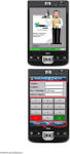 Εγχειρίδιο εγκατάστασης Αθηνά Global 1. Κατεβάστε το αρχείο εγκατάστασης ανοίγοντας τη σελίδα www.learnsoft.gr/agsetup.exe 2. 3. 4. Πατήστε το κουμπί Εκτέλεση 5. Περιμένετε μέχρι να ολοκληρωθεί η λήψη
Εγχειρίδιο εγκατάστασης Αθηνά Global 1. Κατεβάστε το αρχείο εγκατάστασης ανοίγοντας τη σελίδα www.learnsoft.gr/agsetup.exe 2. 3. 4. Πατήστε το κουμπί Εκτέλεση 5. Περιμένετε μέχρι να ολοκληρωθεί η λήψη
ΟΔΗΓΙΕΣ ΓΙΑ ΤΗΝ ΥΠΗΡΕΣΙΑ COSMOTE TV GO ΣΕ ΥΠΟΛΟΓΙΣΤΗ (PC/LAPTOP)
 ΟΔΗΓΙΕΣ ΓΙΑ ΤΗΝ ΥΠΗΡΕΣΙΑ COSMOTE TV GO ΣΕ ΥΠΟΛΟΓΙΣΤΗ (PC/LAPTOP) Για την πρόσβαση στην υπηρεσία COSMOTE TV GO για υπολογιστή, αρχικά ανοίξτε την ιστοσελίδα της υπηρεσίας www.cosmotetvgo.gr. Για τη χρήση
ΟΔΗΓΙΕΣ ΓΙΑ ΤΗΝ ΥΠΗΡΕΣΙΑ COSMOTE TV GO ΣΕ ΥΠΟΛΟΓΙΣΤΗ (PC/LAPTOP) Για την πρόσβαση στην υπηρεσία COSMOTE TV GO για υπολογιστή, αρχικά ανοίξτε την ιστοσελίδα της υπηρεσίας www.cosmotetvgo.gr. Για τη χρήση
Εκκαθάριση cache του browser για τα Windows
 Εκκαθάριση cache του browser για τα Windows Microsoft Internet Explorer 9.0 ανοιχτεί) ή κάντε κλικ στο εικονίδιο Gear στη σωστή γραμμή. 3. Κάντε κλικ στο Επιλογές Internet και επιλέξτε την καρτέλα Γενικά.
Εκκαθάριση cache του browser για τα Windows Microsoft Internet Explorer 9.0 ανοιχτεί) ή κάντε κλικ στο εικονίδιο Gear στη σωστή γραμμή. 3. Κάντε κλικ στο Επιλογές Internet και επιλέξτε την καρτέλα Γενικά.
Οδηγός Εγκατάστασης και Χρήσης του Arebas Easy
 Σ ε λ ί δ α 1 Οδηγός Εγκατάστασης και Χρήσης του Arebas Easy Περιεχόμενα 1. Download Arebas Easy... 2 2. Εγκατάσταση Arebas Easy... 3 3. Εγγραφή στον Arebas Server... 7 4. Παραμετροποίηση Arebas Easy...
Σ ε λ ί δ α 1 Οδηγός Εγκατάστασης και Χρήσης του Arebas Easy Περιεχόμενα 1. Download Arebas Easy... 2 2. Εγκατάσταση Arebas Easy... 3 3. Εγγραφή στον Arebas Server... 7 4. Παραμετροποίηση Arebas Easy...
ΕΓΧΕΙΡΙΔΙΟ ΧΡΗΣΗΣ ΕΦΑΡΜΟΓΗΣ ΑΝΑΛΥΤΙΚΩΝ ΦΥΛΛΩΝ ΜΙΣΘΟΔΟΣΙΑΣ 1.1. Η υπηρεσία είναι διαθέσιμη στην διεύθυνση
 ΕΓΧΕΙΡΙΔΙΟ ΧΡΗΣΗΣ ΕΦΑΡΜΟΓΗΣ ΑΝΑΛΥΤΙΚΩΝ ΦΥΛΛΩΝ ΜΙΣΘΟΔΟΣΙΑΣ 1.1 ΕΙΣΑΓΩΓΗ Απο το Γενικό Επιτελείο Ναυτικού παρέχεται η δυνατότητα προβολής των φύλλων μισθοδοσίας του Στρατιωτικού και Πολιτικού Προσωπικού
ΕΓΧΕΙΡΙΔΙΟ ΧΡΗΣΗΣ ΕΦΑΡΜΟΓΗΣ ΑΝΑΛΥΤΙΚΩΝ ΦΥΛΛΩΝ ΜΙΣΘΟΔΟΣΙΑΣ 1.1 ΕΙΣΑΓΩΓΗ Απο το Γενικό Επιτελείο Ναυτικού παρέχεται η δυνατότητα προβολής των φύλλων μισθοδοσίας του Στρατιωτικού και Πολιτικού Προσωπικού
Τηλεδιάσκεψη μέσω της υπηρεσίας e:presence. Σύνδεση στην Υπηρεσία e:presence
 Τηλεδιάσκεψη μέσω της υπηρεσίας e:presence Σύνδεση στην Υπηρεσία e:presence Η χρήση της υπηρεσίας e:presence είναι δυνατή μέσω browser ή μέσω της εφαρμογής Vidyo Desktop Client. Προς διευκόλυνσή σας, προτείνουμε
Τηλεδιάσκεψη μέσω της υπηρεσίας e:presence Σύνδεση στην Υπηρεσία e:presence Η χρήση της υπηρεσίας e:presence είναι δυνατή μέσω browser ή μέσω της εφαρμογής Vidyo Desktop Client. Προς διευκόλυνσή σας, προτείνουμε
Webmail Outlook Express Ρυθµίσεις για την χρήση του ηλεκτρονικού ταχυδροµείου
 Webmail Outlook Express Ρυθµίσεις για την χρήση του ηλεκτρονικού ταχυδροµείου (Ver 1.1 21-3-2011) (Για οποιοδήποτε πρόβληµα ή απορία επικοινωνήστε µε τον Τάσο Βασιλόπουλο 2310-877-822) A. ιαχείριση ηλεκτρονικής
Webmail Outlook Express Ρυθµίσεις για την χρήση του ηλεκτρονικού ταχυδροµείου (Ver 1.1 21-3-2011) (Για οποιοδήποτε πρόβληµα ή απορία επικοινωνήστε µε τον Τάσο Βασιλόπουλο 2310-877-822) A. ιαχείριση ηλεκτρονικής
Εγκαταά σταση προό σθετου Vidyo Web Plugin στον Internet Explorer
 Εγκαταά σταση προό σθετου Vidyo Web Plugin στον Internet Explorer Η διαδικασία εγκατάστασης του Vidyo Web Plugin μπορεί να γίνει οποιαδήποτε στιγμή με την χρήση του «Demo Room» που διατίθεται από την εφαρμογή.
Εγκαταά σταση προό σθετου Vidyo Web Plugin στον Internet Explorer Η διαδικασία εγκατάστασης του Vidyo Web Plugin μπορεί να γίνει οποιαδήποτε στιγμή με την χρήση του «Demo Room» που διατίθεται από την εφαρμογή.
eδαπυ Αναγγελίας Αιμοκάθαρσης
 eδαπυ Αναγγελίας Αιμοκάθαρσης Εφαρμογή ενιαίας αναγγελίας και υποβολής Αιμοκαθάρσεων και Υλικών. Συνδέεστε στην διαδικτυακό τόπο του ΕΟΠΥΥ από τον ακόλουθο σύνδεσμο: https://apps.ika.gr/ehaemomxamtn Εικόνα
eδαπυ Αναγγελίας Αιμοκάθαρσης Εφαρμογή ενιαίας αναγγελίας και υποβολής Αιμοκαθάρσεων και Υλικών. Συνδέεστε στην διαδικτυακό τόπο του ΕΟΠΥΥ από τον ακόλουθο σύνδεσμο: https://apps.ika.gr/ehaemomxamtn Εικόνα
Εγχειρίδιο Συμμετοχής σε Ψηφοφορία για την ανάδειξη Προέδρου του ΤΕΙ ΑΘΗΝΑΣ 2013
 Εγχειρίδιο Συμμετοχής σε Ψηφοφορία για την ανάδειξη Προέδρου του ΤΕΙ ΑΘΗΝΑΣ 2013 Ο ψηφοφόρος λαμβάνει στην ηλεκτρονική του διεύθυνση μήνυμα όπως το παρακάτω με το οποίο καλείται να ψηφίσει. Το μήνυμα περιέχει
Εγχειρίδιο Συμμετοχής σε Ψηφοφορία για την ανάδειξη Προέδρου του ΤΕΙ ΑΘΗΝΑΣ 2013 Ο ψηφοφόρος λαμβάνει στην ηλεκτρονική του διεύθυνση μήνυμα όπως το παρακάτω με το οποίο καλείται να ψηφίσει. Το μήνυμα περιέχει
SV1U GATEWAY ΚΑΤΑΧΩΡΗΣΗ ΙΑΚΡΙΤΙΚΟΥ
 SV1U GATEWAY ΚΑΤΑΧΩΡΗΣΗ ΙΑΚΡΙΤΙΚΟΥ Για να κάνετε την εγγραφή του διακριτικού σας στο παγκόσμιο δίκτυο D-Star, ακολουθήστε τα παρακάτω βήματα. Ανοίξτε ένα web browser και εισάγετε https://92.118.242.248/dstar.do
SV1U GATEWAY ΚΑΤΑΧΩΡΗΣΗ ΙΑΚΡΙΤΙΚΟΥ Για να κάνετε την εγγραφή του διακριτικού σας στο παγκόσμιο δίκτυο D-Star, ακολουθήστε τα παρακάτω βήματα. Ανοίξτε ένα web browser και εισάγετε https://92.118.242.248/dstar.do
Παρακάτω θα βρείτε τις βασικές οδηγίες για την δημιουργία μεγάλων αρχείων τηλεφωνικών καταλόγων στο Bulk sms system:
 Αγαπητέ πελάτη, Παρακάτω θα βρείτε τις βασικές οδηγίες για την δημιουργία μεγάλων αρχείων τηλεφωνικών καταλόγων στο Bulk sms system: Τα αρχεία που υποστηρίζει το σύστημα είναι αρχεία κειμένου (.txt) &
Αγαπητέ πελάτη, Παρακάτω θα βρείτε τις βασικές οδηγίες για την δημιουργία μεγάλων αρχείων τηλεφωνικών καταλόγων στο Bulk sms system: Τα αρχεία που υποστηρίζει το σύστημα είναι αρχεία κειμένου (.txt) &
Υπηρεσία Ενεργοποίησης Ηλεκτρονικού Λογαριασμού- URegister
 Υπηρεσία Ενεργοποίησης Ηλεκτρονικού Λογαριασμού- URegister Η Υπηρεσία Ενεργοποίησης Ηλεκτρονικού Λογαριασμού- URegister έχει ως στόχο την ενεργοποίηση του λογαριασμού ενός χρήστη στην Κεντρική Υπηρεσία
Υπηρεσία Ενεργοποίησης Ηλεκτρονικού Λογαριασμού- URegister Η Υπηρεσία Ενεργοποίησης Ηλεκτρονικού Λογαριασμού- URegister έχει ως στόχο την ενεργοποίηση του λογαριασμού ενός χρήστη στην Κεντρική Υπηρεσία
ΕΝΕΡΓΟΠΟΙΗΣΗ ΛΟΓΑΡΙΑΣΜΟΥ MICROSOFT OFFFICE365 (Βήματα 1-7)
 ΕΝΕΡΓΟΠΟΙΗΣΗ ΛΟΓΑΡΙΑΣΜΟΥ MICROSOFT OFFFICE365 (Βήματα 1-7) ΧΡΗΣΗ ΛΟΓΑΡΙΑΣΜΟΥ MICROSOFT OFFFICE365 (Βήματα 8-12 πρώτη χρήση, Βήματα 13-15 γενική χρήση) Εγκατάσταση σε Η/Υ (μόνο για φοιτητές) (Βήματα 16-17)
ΕΝΕΡΓΟΠΟΙΗΣΗ ΛΟΓΑΡΙΑΣΜΟΥ MICROSOFT OFFFICE365 (Βήματα 1-7) ΧΡΗΣΗ ΛΟΓΑΡΙΑΣΜΟΥ MICROSOFT OFFFICE365 (Βήματα 8-12 πρώτη χρήση, Βήματα 13-15 γενική χρήση) Εγκατάσταση σε Η/Υ (μόνο για φοιτητές) (Βήματα 16-17)
Φύλλο Εργασίας: «Το Εσωτερικό του Υπολογιστή»
 Φύλλο Εργασίας: «Το Εσωτερικό του Υπολογιστή» Κάθε Η/Υ αποτελείται από πολλά ηλεκτρονικά εξαρτήματα. Στην προηγούμενη σχολική χρονιά αναφερθήκαμε στις εξωτερικές περιφερειακές συσκευές (π.χ. οθόνη, ποντίκι,
Φύλλο Εργασίας: «Το Εσωτερικό του Υπολογιστή» Κάθε Η/Υ αποτελείται από πολλά ηλεκτρονικά εξαρτήματα. Στην προηγούμενη σχολική χρονιά αναφερθήκαμε στις εξωτερικές περιφερειακές συσκευές (π.χ. οθόνη, ποντίκι,
Ανάκτηση Κωδικού URegister για Νεοεισαχθέντες Φοιτητές
 Ανάκτηση Κωδικού URegister για Νεοεισαχθέντες Φοιτητές H Υπηρεσία Διαχείρισης Kωδικού χρήστη σας παρέχει τη δυνατότητα Ανάκτησης του Κωδικού και Αλλαγής του Κωδικού σας με ασφαλή τρόπο σε περίπτωση που
Ανάκτηση Κωδικού URegister για Νεοεισαχθέντες Φοιτητές H Υπηρεσία Διαχείρισης Kωδικού χρήστη σας παρέχει τη δυνατότητα Ανάκτησης του Κωδικού και Αλλαγής του Κωδικού σας με ασφαλή τρόπο σε περίπτωση που
Οδηγός ενσωμάτωσης υπογραφής στο Ηλεκτρονικό Ταχυδρομείο
 ΕΛΛΗΝΙΚΗ ΔΗΜΟΚΡΑΤΙΑ ΑΠΟΚΕΝΤΡΩΜΕΝΗ ΔΙΟΙΚΗΣΗ ΜΑΚΕΔΟΝΙΑΣ ΘΡΑΚΗΣ Γενική Δ/νση Εσωτερικής Λειτουργίας Δ/νση Πληροφορικής & Επικοινωνιών Τμήμα Σχεδιασμού Ηλεκτρονικών Υπηρεσιών για τον Πολίτη email: tshy@damt.gov.gr
ΕΛΛΗΝΙΚΗ ΔΗΜΟΚΡΑΤΙΑ ΑΠΟΚΕΝΤΡΩΜΕΝΗ ΔΙΟΙΚΗΣΗ ΜΑΚΕΔΟΝΙΑΣ ΘΡΑΚΗΣ Γενική Δ/νση Εσωτερικής Λειτουργίας Δ/νση Πληροφορικής & Επικοινωνιών Τμήμα Σχεδιασμού Ηλεκτρονικών Υπηρεσιών για τον Πολίτη email: tshy@damt.gov.gr
Πανεπιστήμιο Κρήτης Τμήμα Ιστορίας και Αρχαιολογίας
 Πανεπιστήμιο Κρήτης Τμήμα Ιστορίας και Αρχαιολογίας Ο Δ Η Γ Ι Ε Σ Α Ν Α Ν Ε Ω Σ Η Σ Ε Γ Γ Ρ Α Φ Η Σ - Δ Η Λ Ω Σ Ε Ω Ν Μ Α Θ Η Μ Α Τ Ω Ν Χ Ε Ι Μ Ε Ρ Ι Ν Ο Υ Ε Ξ Α Μ Η Ν Ο Υ 2 0 1 4-2 0 1 5 Ρέθυμνο 30/9/2014
Πανεπιστήμιο Κρήτης Τμήμα Ιστορίας και Αρχαιολογίας Ο Δ Η Γ Ι Ε Σ Α Ν Α Ν Ε Ω Σ Η Σ Ε Γ Γ Ρ Α Φ Η Σ - Δ Η Λ Ω Σ Ε Ω Ν Μ Α Θ Η Μ Α Τ Ω Ν Χ Ε Ι Μ Ε Ρ Ι Ν Ο Υ Ε Ξ Α Μ Η Ν Ο Υ 2 0 1 4-2 0 1 5 Ρέθυμνο 30/9/2014
ΕΓΧΕΙΡΙΔΙΟ ΧΡΗΣΗΣ ΤΩΝ ΗΛΕΚΤΡΟΝΙΚΩΝ ΥΠΗΡΕΣΙΩΝ ΛΗΨΗΣ ΑΣΦΑΛΙΣΤΙΚΗΣ ΕΝΗΜΕΡΟΤΗΤΑΣ
 ΕΓΧΕΙΡΙΔΙΟ ΧΡΗΣΗΣ ΤΩΝ ΗΛΕΚΤΡΟΝΙΚΩΝ ΥΠΗΡΕΣΙΩΝ ΛΗΨΗΣ ΑΣΦΑΛΙΣΤΙΚΗΣ ΕΝΗΜΕΡΟΤΗΤΑΣ ΕΥΡΕΤΗΡΙΟ ΠΕΡΙΕΧΟΜΕΝΩΝ 1.1 ΤΕΧΝΙΚΕΣ ΠΡΟΔΙΑΓΡΑΦΕΣ.... 3 1.2 ΣΥΝΔΕΣΗ ΜΕ ΤΙΣ ΗΛΕΚΤΡΟΝΙΚΕΣ ΥΠΗΡΕΣΙΕΣ ΛΗΨΗΣ ΑΣΦΑΛΙΣΤΙΚΗΣ ΕΝΗΜΕΡΟΤΗΤΑΣ
ΕΓΧΕΙΡΙΔΙΟ ΧΡΗΣΗΣ ΤΩΝ ΗΛΕΚΤΡΟΝΙΚΩΝ ΥΠΗΡΕΣΙΩΝ ΛΗΨΗΣ ΑΣΦΑΛΙΣΤΙΚΗΣ ΕΝΗΜΕΡΟΤΗΤΑΣ ΕΥΡΕΤΗΡΙΟ ΠΕΡΙΕΧΟΜΕΝΩΝ 1.1 ΤΕΧΝΙΚΕΣ ΠΡΟΔΙΑΓΡΑΦΕΣ.... 3 1.2 ΣΥΝΔΕΣΗ ΜΕ ΤΙΣ ΗΛΕΚΤΡΟΝΙΚΕΣ ΥΠΗΡΕΣΙΕΣ ΛΗΨΗΣ ΑΣΦΑΛΙΣΤΙΚΗΣ ΕΝΗΜΕΡΟΤΗΤΑΣ
ΔΙΑΔΙΚΑΣΙA ΜΕΤΑΦΟΡΑΣ ΥΛΙΚΟΥ ΜΑΘΗΜΑΤΟΣ ΑΠΟ BLACKBOARD VISTA ΣΕ MOODLE
 ΔΙΑΔΙΚΑΣΙA ΜΕΤΑΦΟΡΑΣ ΥΛΙΚΟΥ ΜΑΘΗΜΑΤΟΣ ΑΠΟ BLACKBOARD VISTA ΣΕ MOODLE Η διαδικασία μεταφοράς του υλικού ενός μαθήματος από την πλατφόρμα Blackboard Vista στην πλατφόρμα Moodle σε βήματα είναι η ακόλουθη:
ΔΙΑΔΙΚΑΣΙA ΜΕΤΑΦΟΡΑΣ ΥΛΙΚΟΥ ΜΑΘΗΜΑΤΟΣ ΑΠΟ BLACKBOARD VISTA ΣΕ MOODLE Η διαδικασία μεταφοράς του υλικού ενός μαθήματος από την πλατφόρμα Blackboard Vista στην πλατφόρμα Moodle σε βήματα είναι η ακόλουθη:
Οδηγός ανάγνωσης αποστολής
 Οδηγός ανάγνωσης αποστολής e-mail «Δουλεύω Ηλεκτρονικά, Δουλεύω Γρήγορα και με Ασφάλεια - by e-base.gr» Web : www.e-base.gr E-mail : support@e-base.gr Facebook : Like Παρακάτω μπορείτε να μελετήσετε τον
Οδηγός ανάγνωσης αποστολής e-mail «Δουλεύω Ηλεκτρονικά, Δουλεύω Γρήγορα και με Ασφάλεια - by e-base.gr» Web : www.e-base.gr E-mail : support@e-base.gr Facebook : Like Παρακάτω μπορείτε να μελετήσετε τον
Βοήθημα Χρήσης Συστήματος Ηλεκτρονικής Υποβολής Αιτήσεων (EAS) - 2015 v1.0
 Βοήθημα Χρήσης Συστήματος Ηλεκτρονικής Υποβολής Αιτήσεων (EAS) - 2015 v1.0 6 Μαρτίου 2015 Copyright 2015 by CAPO. All Rights Reserved. Table of contents 1. Είσοδος στο σύστημα... 3 2. Αρχική Σελίδα...
Βοήθημα Χρήσης Συστήματος Ηλεκτρονικής Υποβολής Αιτήσεων (EAS) - 2015 v1.0 6 Μαρτίου 2015 Copyright 2015 by CAPO. All Rights Reserved. Table of contents 1. Είσοδος στο σύστημα... 3 2. Αρχική Σελίδα...
Οδηγίες. για. Εγκατάσταση του Πιστοποιητικού της Αρχής Πιστοποίησης του ΤΕΙΑ σε φυλλοµετρητή Internet Explorer 7 σε Windows Vista (Ελληνικό)
 Οδηγίες για Εγκατάσταση του Πιστοποιητικού της Αρχής Πιστοποίησης του ΤΕΙΑ σε φυλλοµετρητή Internet Explorer 7 σε Windows Vista (Ελληνικό) Κ.. του Τ.Ε.Ι Αθήνας, εκέµβριος 2008 Εγκατάσταση πιστοποιητικού
Οδηγίες για Εγκατάσταση του Πιστοποιητικού της Αρχής Πιστοποίησης του ΤΕΙΑ σε φυλλοµετρητή Internet Explorer 7 σε Windows Vista (Ελληνικό) Κ.. του Τ.Ε.Ι Αθήνας, εκέµβριος 2008 Εγκατάσταση πιστοποιητικού
ΕΓΧΕΙΡΙ ΙΟ Ο ΗΓΙΩΝ. Ηλεκτρονική. Υπηρεσία Άντλησης Αποτελέσματος Πιστοποίησης Αναπηρίας
 ΕΓΧΕΙΡΙ ΙΟ Ο ΗΓΙΩΝ Ηλεκτρονική Υπηρεσία Άντλησης Αποτελέσματος Πιστοποίησης Αναπηρίας Πίνακας Περιεχομένων 1. Εισαγωγή... 3 1.1 Συμβατότητα Browser... 3 1.2 Διεύθυνση πρόσβασης... 3 1.3 Login Screen...
ΕΓΧΕΙΡΙ ΙΟ Ο ΗΓΙΩΝ Ηλεκτρονική Υπηρεσία Άντλησης Αποτελέσματος Πιστοποίησης Αναπηρίας Πίνακας Περιεχομένων 1. Εισαγωγή... 3 1.1 Συμβατότητα Browser... 3 1.2 Διεύθυνση πρόσβασης... 3 1.3 Login Screen...
Εγκατάσταση SafeNet Authentication Client για Windows. Λήψη αρχείου εγκατάστασης, Οδηγίες Εγκατάστασης, Αλλαγή ΡΙΝ
 Εγκατάσταση SafeNet Authentication Client για Windows Λήψη αρχείου εγκατάστασης, Οδηγίες Εγκατάστασης, Αλλαγή ΡΙΝ Λήψη αρχείου εγκατάστασης Για να διαπιστώσετε εάν το λειτουργικό σας σύστημα είναι 32 ή
Εγκατάσταση SafeNet Authentication Client για Windows Λήψη αρχείου εγκατάστασης, Οδηγίες Εγκατάστασης, Αλλαγή ΡΙΝ Λήψη αρχείου εγκατάστασης Για να διαπιστώσετε εάν το λειτουργικό σας σύστημα είναι 32 ή
Μαζέρας Αχιλλέας. Δημιουργία Λογαριασμού στην GOOGLE, για πρόσβαση στην υπηρεσία G-MAIL Μια παλιά ανάμνηση
 Δημιουργία Λογαριασμού στην GOOGLE, για πρόσβαση στην υπηρεσία G-MAIL Μια παλιά ανάμνηση 1 1) Δημιουργία Λογαριασμού στην GOOGLE, για πρόσβαση στην υπηρεσία G-MAIL Η τελευταία έκδοση 2 Αυτό που πρέπει
Δημιουργία Λογαριασμού στην GOOGLE, για πρόσβαση στην υπηρεσία G-MAIL Μια παλιά ανάμνηση 1 1) Δημιουργία Λογαριασμού στην GOOGLE, για πρόσβαση στην υπηρεσία G-MAIL Η τελευταία έκδοση 2 Αυτό που πρέπει
CARDISOFT. User Guide. ClassWeb VERSION 1.1. [February] [2007] Cardisoft Ανώνυµη Εταιρία Παραγωγής Λογισµικού
![CARDISOFT. User Guide. ClassWeb VERSION 1.1. [February] [2007] Cardisoft Ανώνυµη Εταιρία Παραγωγής Λογισµικού CARDISOFT. User Guide. ClassWeb VERSION 1.1. [February] [2007] Cardisoft Ανώνυµη Εταιρία Παραγωγής Λογισµικού](/thumbs/59/42670674.jpg) Cardisoft Ανώνυµη Εταιρία Παραγωγής Λογισµικού Μοναστηρίου 60, 54627 Θεσσαλονίκη, Τηλ 2310 567840, Fax 2310 514220, www.cardisoft.gr CARDISOFT User Guide ClassWeb VERSION 1.1 [February] [2007] Greece Monastiriou
Cardisoft Ανώνυµη Εταιρία Παραγωγής Λογισµικού Μοναστηρίου 60, 54627 Θεσσαλονίκη, Τηλ 2310 567840, Fax 2310 514220, www.cardisoft.gr CARDISOFT User Guide ClassWeb VERSION 1.1 [February] [2007] Greece Monastiriou
http://web.thessaloniki.gr/webmail
 Οδηγίες προς τους υπαλλήλους του ήµου Θεσσαλονίκης για την διαχείριση της ηλεκτρονικής τους αλληλογραφίας µε το Webmail (Ver 1.0 21-3-2011) (Για οποιοδήποτε πρόβληµα ή απορία επικοινωνήστε µε τον Τάσο
Οδηγίες προς τους υπαλλήλους του ήµου Θεσσαλονίκης για την διαχείριση της ηλεκτρονικής τους αλληλογραφίας µε το Webmail (Ver 1.0 21-3-2011) (Για οποιοδήποτε πρόβληµα ή απορία επικοινωνήστε µε τον Τάσο
ΝΑΥΤΙΚΟ ΑΠΟΜΑΧΙΚΟ ΤΑΜΕΙΟ. Οδηγίες Χρήσης της Διαδικτυακής Εφαρμογής. για Ενεργούς Ναυτικούς
 ΝΑΥΤΙΚΟ ΑΠΟΜΑΧΙΚΟ ΤΑΜΕΙΟ Δ/ΣΗ ΠΛΗΡΟΦΟΡΙΚΗΣ ΚΑΙ ΝΕΩΝ ΤΕΧΝΟΛΟΓΙΩΝ Οδηγίες Χρήσης της Διαδικτυακής Εφαρμογής για Ενεργούς Ναυτικούς Για να εισέλθετε στις υπηρεσίες που σας παρέχει το portal του ΝΑΤ, πληκτρολογείτε
ΝΑΥΤΙΚΟ ΑΠΟΜΑΧΙΚΟ ΤΑΜΕΙΟ Δ/ΣΗ ΠΛΗΡΟΦΟΡΙΚΗΣ ΚΑΙ ΝΕΩΝ ΤΕΧΝΟΛΟΓΙΩΝ Οδηγίες Χρήσης της Διαδικτυακής Εφαρμογής για Ενεργούς Ναυτικούς Για να εισέλθετε στις υπηρεσίες που σας παρέχει το portal του ΝΑΤ, πληκτρολογείτε
Οδηγίες Εγκατάστασης Πιστοποιητικών για Χρήση σε WEB Browsers
 Οδηγίες Εγκατάστασης Πιστοποιητικών για Χρήση σε WEB Browsers - 1 - Οδηγίες Εγκατάστασης Πιστοποιητικών 1. Από το link: www.helex.gr/documents/10180/681760/certificates.zip κατεβάστε το αρχείο Certificates.zip
Οδηγίες Εγκατάστασης Πιστοποιητικών για Χρήση σε WEB Browsers - 1 - Οδηγίες Εγκατάστασης Πιστοποιητικών 1. Από το link: www.helex.gr/documents/10180/681760/certificates.zip κατεβάστε το αρχείο Certificates.zip
ΕΓΧΕΙΡΙΔΙΟ ΥΠΟΒΟΛΗΣ ΗΛΕΚΤΡΟΝΙΚΗΣ ΠΡΟΤΑΣΗΣ ΓΙΑ ΤΗ ΔΡΑΣΗ ΜΕΤΑΠΟΙΗΣΗ ΣΤΙΣ ΝΕΕΣ ΣΥΝΘΗΚΕΣ
 ΕΓΧΕΙΡΙΔΙΟ ΥΠΟΒΟΛΗΣ ΗΛΕΚΤΡΟΝΙΚΗΣ ΠΡΟΤΑΣΗΣ ΓΙΑ ΤΗ ΔΡΑΣΗ ΜΕΤΑΠΟΙΗΣΗ ΣΤΙΣ ΝΕΕΣ ΣΥΝΘΗΚΕΣ Μ.Ο.Δ..ΜΟΝΑΔΑ ΟΡΓΑΝΩΣΗΣ ΤΗΣ ΔΙΑΧΕΙΡΙΣΗΣ ΑΝΑΠΤΥΞΙΑΚΩΝ ΠΡΟΓΡΑΜΜΑΤΩΝ Α.Ε. 1 ΠΙΝΑΚΑΣ ΠΕΡΙΕΧΟΜΕΝΩΝ 1. Εγγραφή στο σύστημα...3
ΕΓΧΕΙΡΙΔΙΟ ΥΠΟΒΟΛΗΣ ΗΛΕΚΤΡΟΝΙΚΗΣ ΠΡΟΤΑΣΗΣ ΓΙΑ ΤΗ ΔΡΑΣΗ ΜΕΤΑΠΟΙΗΣΗ ΣΤΙΣ ΝΕΕΣ ΣΥΝΘΗΚΕΣ Μ.Ο.Δ..ΜΟΝΑΔΑ ΟΡΓΑΝΩΣΗΣ ΤΗΣ ΔΙΑΧΕΙΡΙΣΗΣ ΑΝΑΠΤΥΞΙΑΚΩΝ ΠΡΟΓΡΑΜΜΑΤΩΝ Α.Ε. 1 ΠΙΝΑΚΑΣ ΠΕΡΙΕΧΟΜΕΝΩΝ 1. Εγγραφή στο σύστημα...3
Ελεύθερο Λογισμικό. Γιάννης Γαϊδαρτζής ΠΕ19 Υπεύθυνος ΚΕ.ΠΛΗ.ΝΕ.Τ. Ρεθύμνου
 Ελεύθερο Λογισμικό Το Ελεύθερο Λογισμικό, όπως ορίζεται από το Ίδρυμα Ελευθέρου Λογισμικού (Free Software Foundation), είναι λογισμικό που μπορεί να χρησιμοποιηθεί, αντιγραφεί, μελετηθεί, τροποποιηθεί
Ελεύθερο Λογισμικό Το Ελεύθερο Λογισμικό, όπως ορίζεται από το Ίδρυμα Ελευθέρου Λογισμικού (Free Software Foundation), είναι λογισμικό που μπορεί να χρησιμοποιηθεί, αντιγραφεί, μελετηθεί, τροποποιηθεί
ΕΦΑΡΜΟΓΗ ΕΚΤΥΠΩΣΗΣ ΒΕΒΑΙΩΣΕΩΝ ΟΙΚΟΝΟΜΙΚΗΣ ΕΝΙΣΧΥΣΗΣ Ε.Κ.Ο.Ε.Μ.Σ. ΓΙΑ ΦΟΡΟΛΟΓΙΚΗ ΧΡΗΣΗ
 ΕΦΑΡΜΟΓΗ ΕΚΤΥΠΩΣΗΣ ΒΕΒΑΙΩΣΕΩΝ ΟΙΚΟΝΟΜΙΚΗΣ ΕΝΙΣΧΥΣΗΣ Ε.Κ.Ο.Ε.Μ.Σ. ΓΙΑ ΦΟΡΟΛΟΓΙΚΗ ΧΡΗΣΗ Η παρούσα διαδικτυακή εφαρμογή επιτρέπει την εκτύπωση ή την αποθήκευση της Βεβαίωσης του ΕΚΟΕΜΣ για φορολογική χρήση,
ΕΦΑΡΜΟΓΗ ΕΚΤΥΠΩΣΗΣ ΒΕΒΑΙΩΣΕΩΝ ΟΙΚΟΝΟΜΙΚΗΣ ΕΝΙΣΧΥΣΗΣ Ε.Κ.Ο.Ε.Μ.Σ. ΓΙΑ ΦΟΡΟΛΟΓΙΚΗ ΧΡΗΣΗ Η παρούσα διαδικτυακή εφαρμογή επιτρέπει την εκτύπωση ή την αποθήκευση της Βεβαίωσης του ΕΚΟΕΜΣ για φορολογική χρήση,
Οδηγίες εγκατάστασης. Εκπαιδευτικού Λογισμικού του Γυμνασίου
 Οδηγίες εγκατάστασης Εκπαιδευτικού Λογισμικού του Γυμνασίου Το λογισμικό που αναφέρεται είναι αυτό που συνοδεύει τα netbook καθηγητών μαθητών του Γυμνασίου. Αν δεν υπάρχει ήδη στους υπολογιστές μπορούμε
Οδηγίες εγκατάστασης Εκπαιδευτικού Λογισμικού του Γυμνασίου Το λογισμικό που αναφέρεται είναι αυτό που συνοδεύει τα netbook καθηγητών μαθητών του Γυμνασίου. Αν δεν υπάρχει ήδη στους υπολογιστές μπορούμε
Δημιουργία συναλλασσόμενου στην Γενική Λογιστική και αυτόματη σύνδεση του με λογαριασμό Πελάτη ή Προμηθευτή.
 Δημιουργία συναλλασσόμενου στην Γενική Λογιστική και αυτόματη σύνδεση του με λογαριασμό Πελάτη ή Προμηθευτή. Το συγκεκριμένο εγχειρίδιο δημιουργήθηκε για να βοηθήσει την κατανόηση της διαδικασίας δημιουργίας
Δημιουργία συναλλασσόμενου στην Γενική Λογιστική και αυτόματη σύνδεση του με λογαριασμό Πελάτη ή Προμηθευτή. Το συγκεκριμένο εγχειρίδιο δημιουργήθηκε για να βοηθήσει την κατανόηση της διαδικασίας δημιουργίας
ΤΕΧΝΟΛΟΓΙΚΟ ΠΑΝΕΠΙΣΤΉΜΙΟ ΚYΠΡΟΥ
 ΤΕΧΝΟΛΟΓΙΚΟ ΠΑΝΕΠΙΣΤΉΜΙΟ ΚYΠΡΟΥ ΟΔΗΓΟΣ ΣΥΝΔΕΣΗΣ ΣΤO ΔΙΚΤΥΟ ΤΟΥ ΤΠΚ ΜΕΣΩ ΤΗΣ ΥΠΗΡΕΣΙΑΣ ΑΠΟΜΑΚΡΥΣΜΕΝΗΣ ΠΡΟΣΒΑΣΗΣ VPN ΥΣΠΤ Η υπηρεσία πρόσβασης στο δίκτυο δεδομένων του ΤΠΚ μέσω εικονικού ιδιωτικού δικτύου
ΤΕΧΝΟΛΟΓΙΚΟ ΠΑΝΕΠΙΣΤΉΜΙΟ ΚYΠΡΟΥ ΟΔΗΓΟΣ ΣΥΝΔΕΣΗΣ ΣΤO ΔΙΚΤΥΟ ΤΟΥ ΤΠΚ ΜΕΣΩ ΤΗΣ ΥΠΗΡΕΣΙΑΣ ΑΠΟΜΑΚΡΥΣΜΕΝΗΣ ΠΡΟΣΒΑΣΗΣ VPN ΥΣΠΤ Η υπηρεσία πρόσβασης στο δίκτυο δεδομένων του ΤΠΚ μέσω εικονικού ιδιωτικού δικτύου
Σύνδεση σε τοπικό δίκτυο LAN μέσω πρίζας δικτύου
 Σύνδεση σε τοπικό δίκτυο LAN μέσω πρίζας δικτύου Περιεχόμενα: 1. Εισαγωγή 2. Ρύθμιση της σύνδεσης στα WinXP 3. Χρήση σύνδεσης 4. Έλεγχος σύνδεσης 1. Εισαγωγή Για να μπορέσει ένας υπολογιστής να συνδεθεί
Σύνδεση σε τοπικό δίκτυο LAN μέσω πρίζας δικτύου Περιεχόμενα: 1. Εισαγωγή 2. Ρύθμιση της σύνδεσης στα WinXP 3. Χρήση σύνδεσης 4. Έλεγχος σύνδεσης 1. Εισαγωγή Για να μπορέσει ένας υπολογιστής να συνδεθεί
